Page 1
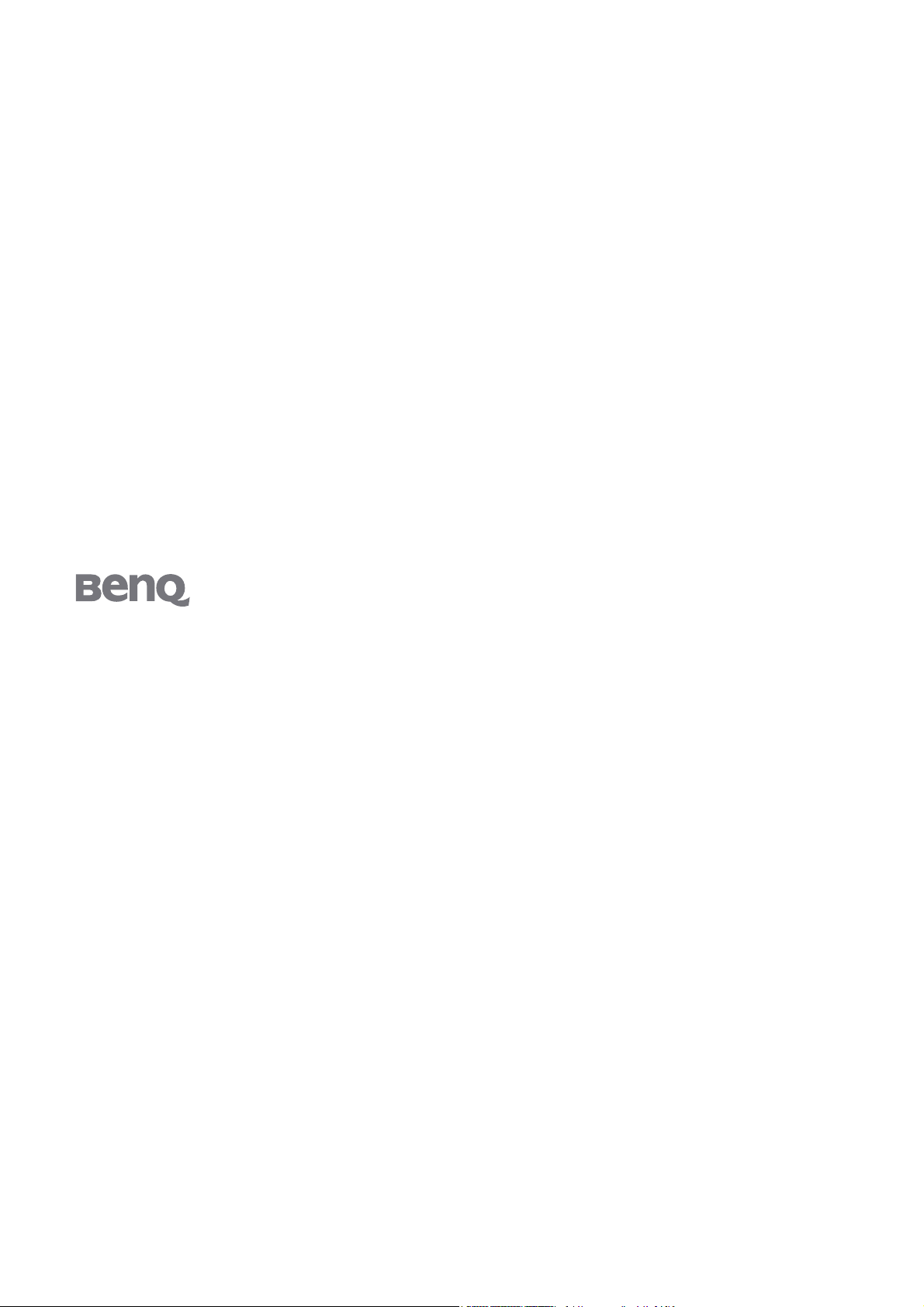
X2000W/X2200W
Monitor LCD a colori
Manuale per l'utente
Benvenuti
Page 2
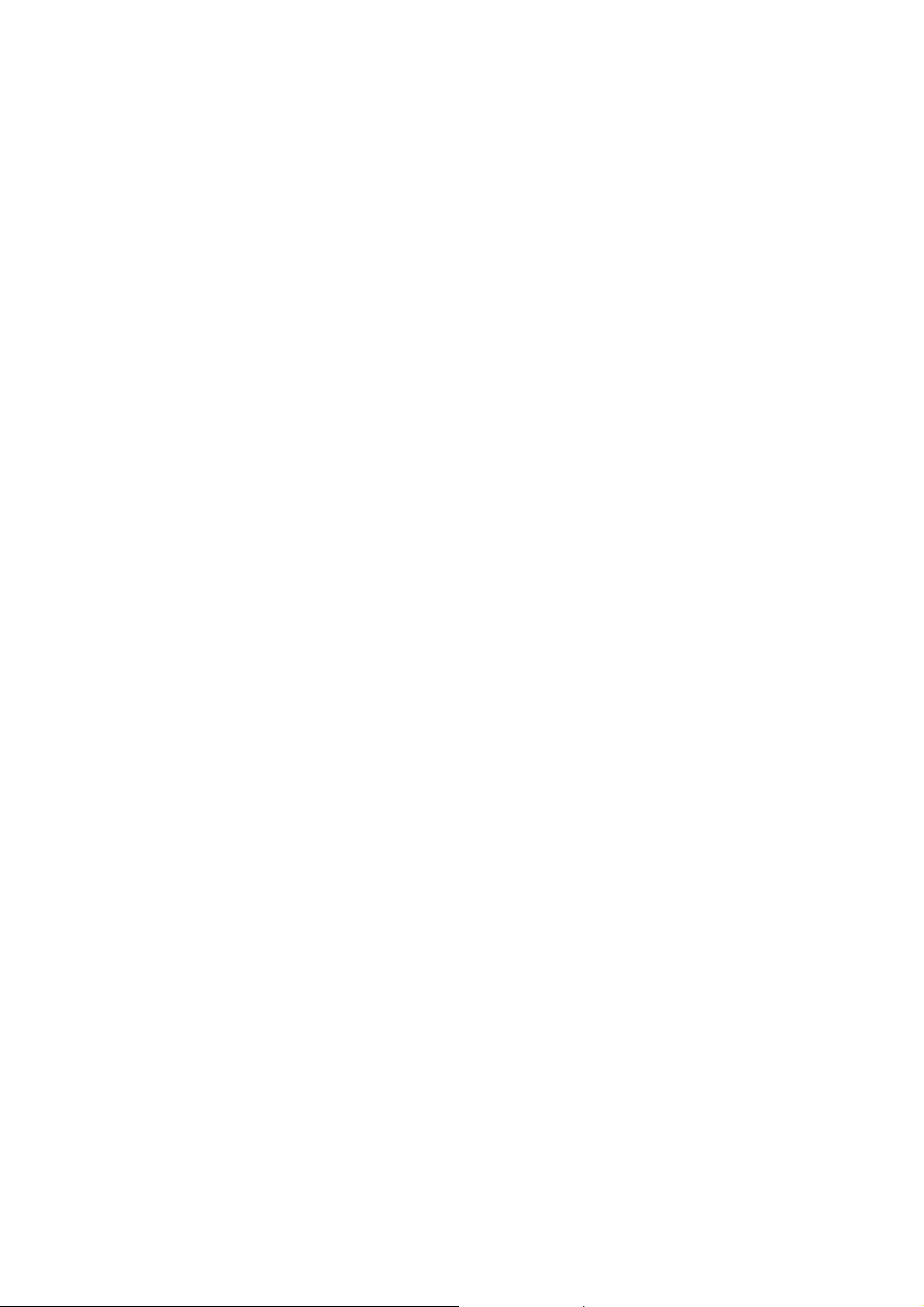
Copyright
Copyright © 2007 di BenQ Corporation. Tutti i diritti riservati. È severamente vietato riprodurre,
trasmettere, trascrivere, memorizzare in un sistema di recupero o tradurre in qualsiasi lingua o
linguaggio parti di questa pubblicazione, in qualsiasi forma o con qualsiasi mezzo, elettronico,
meccanico, magnetico, ottico, chimico, manuale o altro, senza previa autorizzazione scritta di
BenQ Corporation.
Declinazione di responsabilità
BenQ Corporation declina qualsiasi responsabilità e non offre alcuna garanzia, implicita o
esplicita, sull'attendibilità della presente Guida o di garanzia, commerciabilità o idoneità a uno
scopo specifico di questo prodotto. BenQ Corporation si riserva il diritto di aggiornare la presente
pubblicazione e di apportarvi regolarmente modifiche, senza alcun obbligo di notifica di eventuali
revisioni o modifiche.
Seguire le istruzioni per la sicurezza per garantire prestazioni e durata ottimali del monitor
Alimentazione
• La presa CA isola il dispositivo dall’alimentazione CA.
• Il cavo di alimentazione serve da dispositivo di disinserimento dell’alimentazione per gli apparecchi
ad innesto. La presa deve essere installata vicino all’apparecchio e deve essere facilmente accessibile.
• Il tipo di alimentazione utilizzato deve essere quello specificato sull'etichetta del prodotto.
Se non si è sicuri del tipo di alimentazione disponibile, rivolgersi al proprio rivenditore o alla
società elettrica locale.
Conservazione e pulizia
• Pulizia Scollegare il monitor dalla presa a muro prima di eseguirne la pulizia. Pulire la superficie
del monitor LCD utilizzando un panno morbido senza pelucchi. Non utilizzare detergenti liquidi,
spray o per vetri.
• Le fessure e le aperture situate sulla parte posteriore o superiore del contenitore sono a scopo di
ventilazione. Si consiglia di non ostruirle né coprirle. Non collocare mai il prodotto vicino o sopra
un radiatore o una fonte di calore oppure in un luogo incassato, a meno che non sia assicurata
un’adeguata ventilazione.
• Non inserire mai oggetti di alcun tipo o versare liquidi all’interno del prodotto.
Manutenzione
• Non tentare di eseguire da soli la manutenzione del prodotto, dato che l’apertura o la rimozione
dei coperchi potrebbe esporre all'alta tensione o ad altri rischi. Nell'eventualità che il prodotto
venga utilizzato in uno dei modi impropri sopraindicati o in caso di incidenti, ad esempio cadute
o utilizzo errato, rivolgersi al personale di assistenza qualificato.
2
Page 3
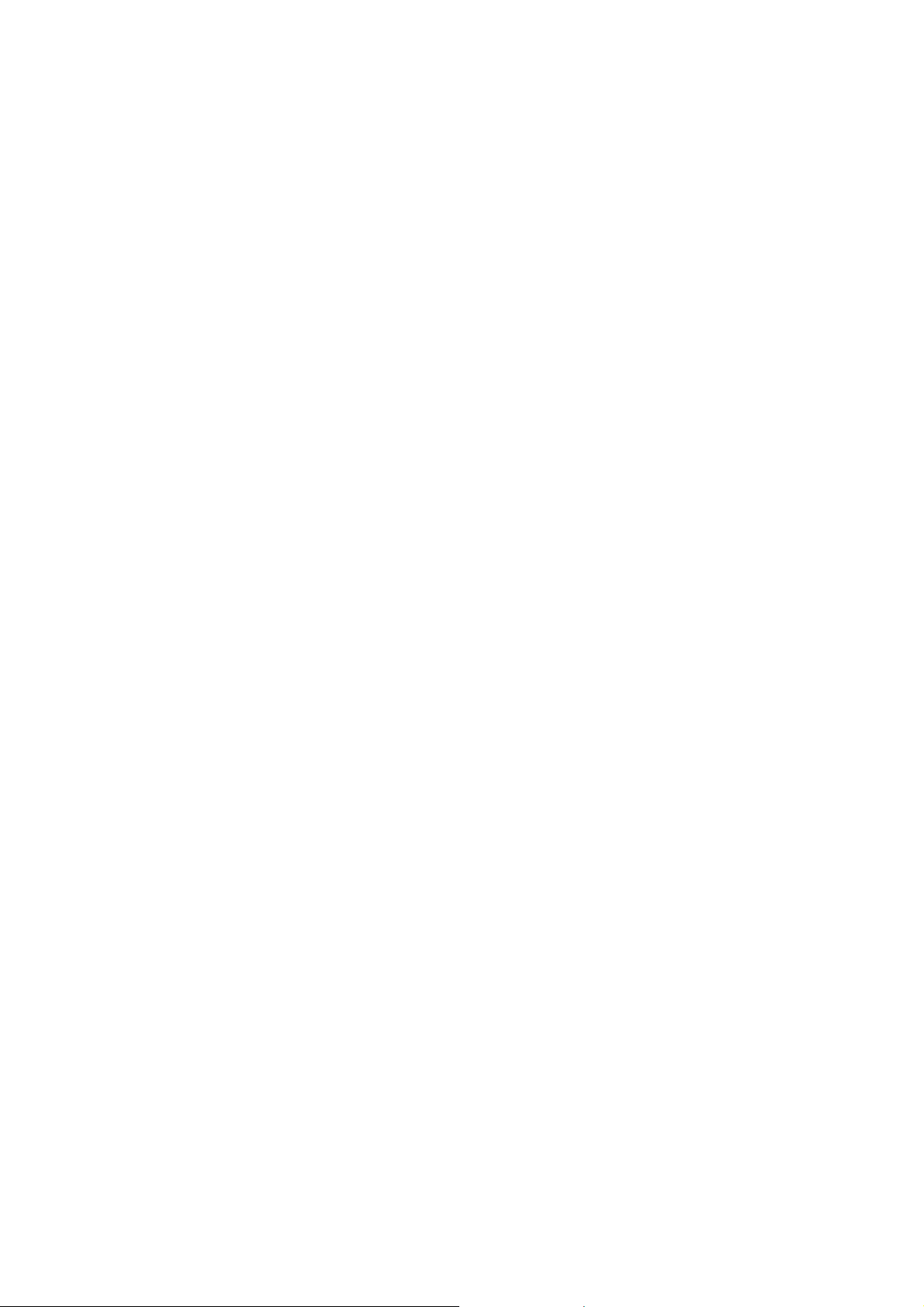
Indice
Introduzione ......................................................................................................................... 4
Descrizione del monitor .......................................................................................................6
Installazione dell'hardware del monitor .............................................................................. 7
Come ottenere il massimo dal monitor BenQ ..................................................................11
Ottimizzazione immagine .................................................................................................. 17
Modalità di regolazione del monitor ................................................................................. 18
Parte anteriore .............................................................................................................6
Parte posteriore ...........................................................................................................6
Come staccare la base del supporto ..........................................................................10
Come installare il monitor su un nuovo computer .................................................12
Come upgrade il monitor in un computer già esistente .........................................13
Modalità di installazione sui sistemi Windows Vista ..............................................14
Installazione per Windows XP ..................................................................................15
Pannello di controllo (1): X2200W ..........................................................................18
Pannello di controllo (2): X2000W ..........................................................................19
Modalità Hot key (Tasto di scelta) (1): X2200W .....................................................20
Modalità Hot key (Tasto di scelta) (2): X2000W .....................................................21
Modalità menu principale .........................................................................................22
Risoluzione dei problemi ...................................................................................................34
Domande frequenti (FAQ) .......................................................................................34
Ulteriore assistenza tecnica .......................................................................................35
Indice 3
Page 4

1. Introduzione
All'apertura della confezione, controllare che siano presenti i seguenti componenti. Se si
riscontrano componenti mancanti o danneggiati, contattare immediatamente il rivenditore presso
il quale è stato acquistato il prodotto.
Monitor LCD BenQ
Base del monitor
Guida di consultazione rapida
CD-ROM
Cavo di alimentazione
(L’immagine può differire rispetto al
prodotto fornito nella regione di
appartenenza dell’utente)
Cavo segnale: D-sub
4 Introduzione
Page 5
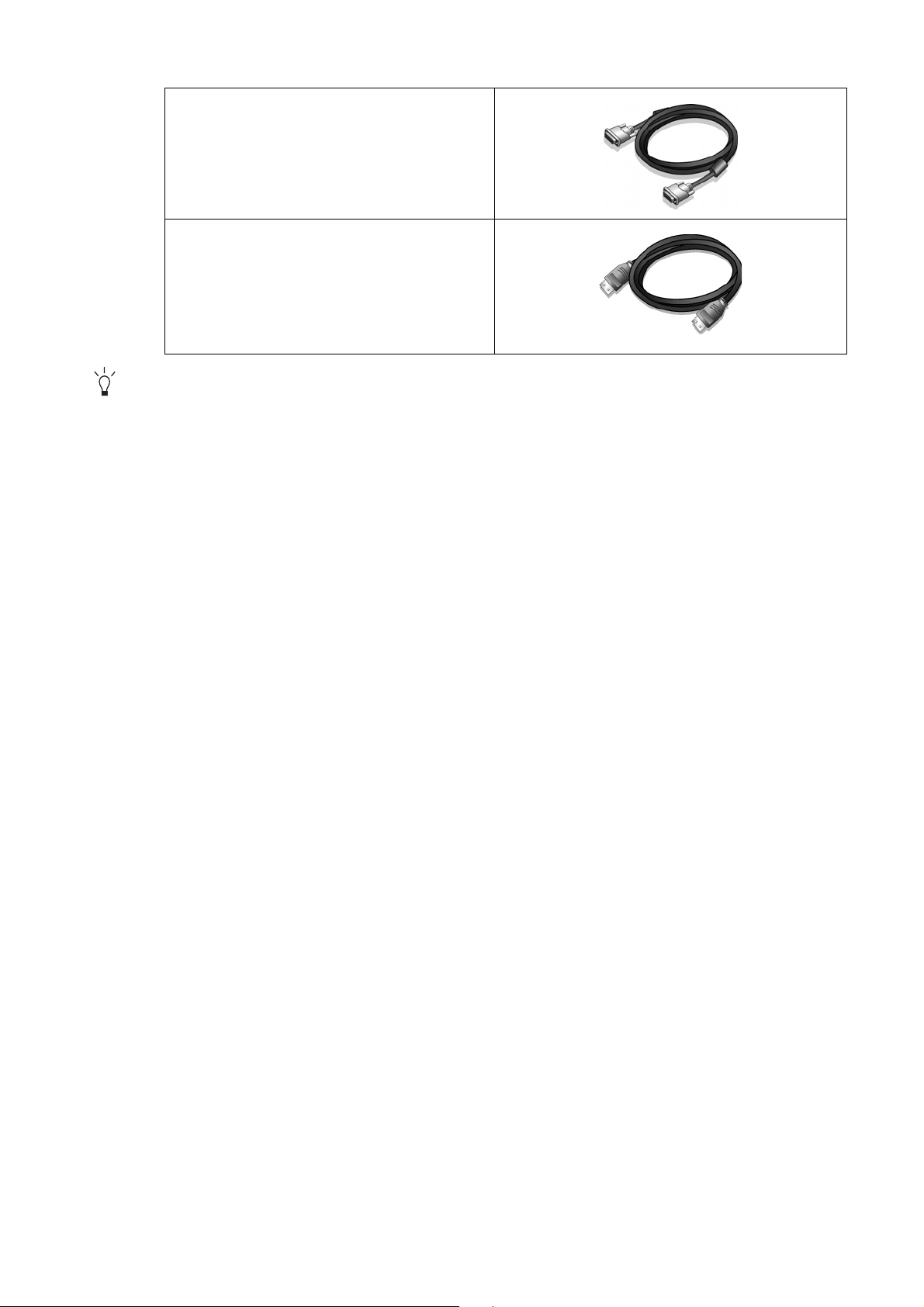
Cavo di segnale: DVI-D (opzionale)
Cavo di segnale: HDMI (opzionale)
La scatola e il materiale di imballaggio devono essere conservati, in caso fosse necessario spedire o
trasportare il monitor. L’imballaggio di protezione è ideale per proteggere il monitor durante il trasporto.
5 Introduzione
Page 6
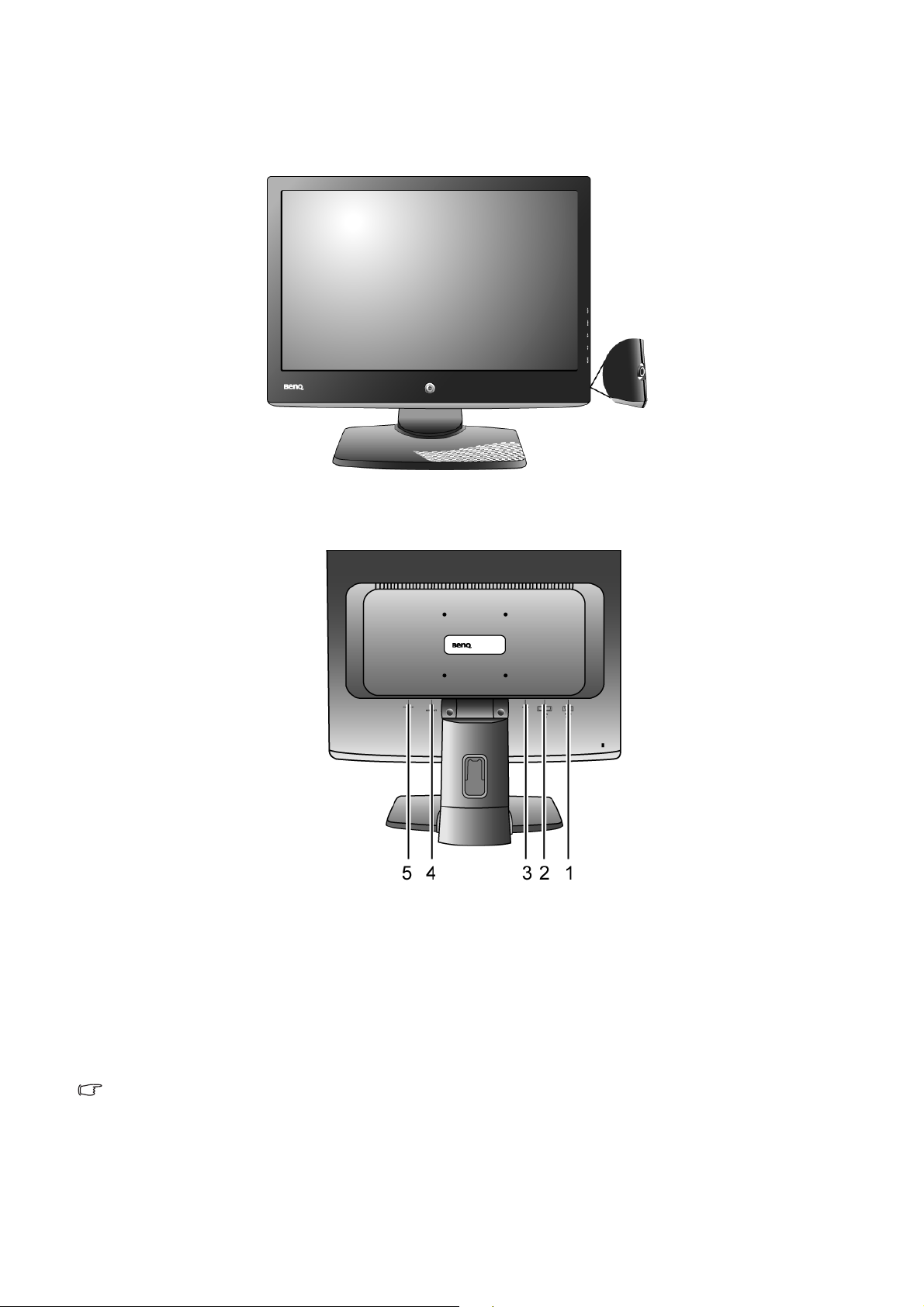
2. Descrizione del monitor
Parte anteriore
Parte posteriore
Presa Auricolari
1. Presa ingresso D-Sub
2. Presa ingresso DVI-D
3. Presa ingresso HDMI
4. Presa uscita audio
5. Jack di ingresso alimentazione CA
Gli auricolari e la presa uscita audio consentono di ricevere il segnale audio HDMI.
6 Descrizione del monitor
Page 7
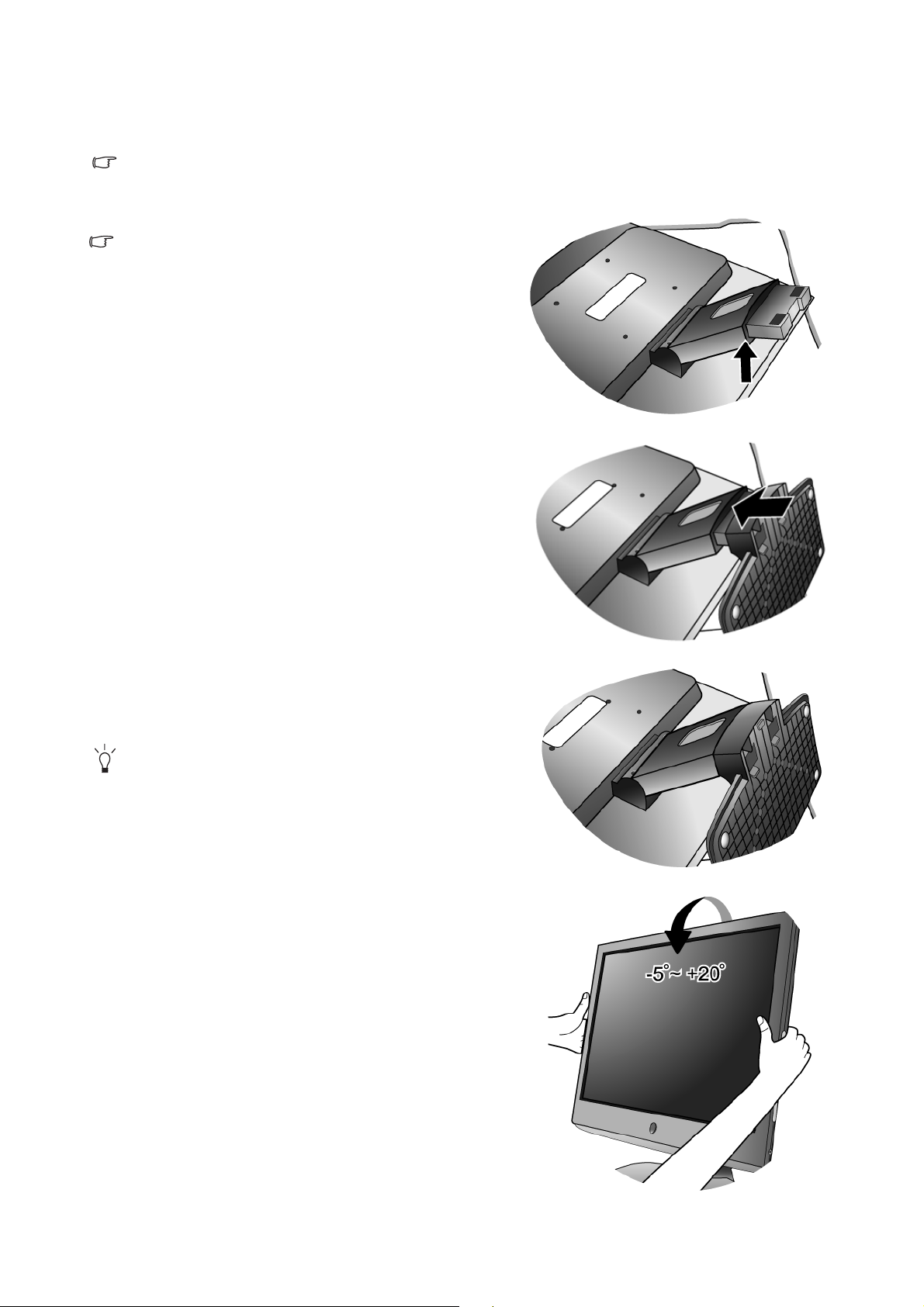
3. Installazione dell'hardware del monitor
Se il computer è acceso, prima di continua dovete spegnerlo. Non inserite la spina e non accendete la
corrente del monitor fino a che non vi viene detto di farlo.
1. Attaccate la base del monitor.
Fate attenzione ad evitare danni al monitor. Se mettete la
superficie dello schermo su un oggetto come la cucitrice o
il mouse, il vetro si crepa o si rovina il sustrato LCD e
viene resa nulla la garanzia. Se fate scivolare o graffiare il
monitor sul vostro tavolo, si graffiano o danneggiano il
bordo del monitor e i controlli.
Proteggete il monitor e lo schermo tenendo libero uno
spazio aperto e piano sul vostro tavolo e mettendo una
cosa morbida quale la custodia d’imballo del monitor sul
tavolo come imbottitura.
Addagiate lo schermo con la faccia in giù su una superficie
piana, pulita e imbottita.
Tenendo il monitor ben fermo contro il tavolo, tirate in su
il braccio del supporto del monitor via dal monitor.
Orientate ed allineate la presa della base del supporto con
il capo del braccio del supporto, poi spingeteli insieme
fino a che fanno clic e si bloccano al loro posto.
Cercate delicatamente di separarli per controllare che
siano stati agganciati bene.
Sollevate delicatamente il monitor, capovolgetelo e
mettetelo dritto sul suo supporto su una superficie piana e
liscia.
Dovete posizionare il monitor e l’angolazione dello
schermo per minimizzare i riflessi indesiderati da altre
fonti di luce.
7 Installazione dell'hardware del monitor
Page 8
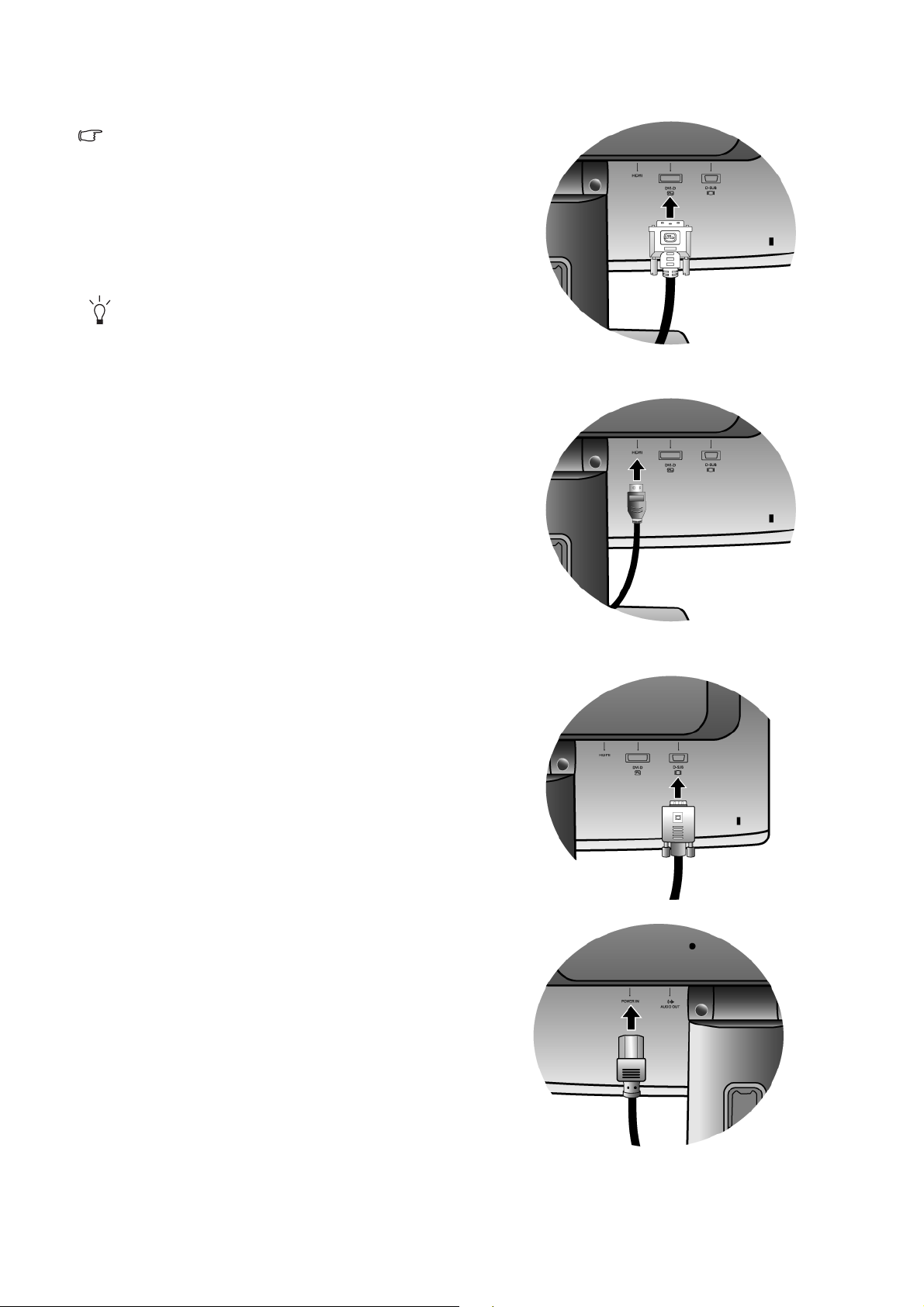
2. Collegare il cavo video del PC.
Non utilizzare entrambi i cavi DVI-D e D-Sub sullo stesso
PC. L’unico caso in cui è possibile utilizzare entrambi I
cavi è quando sono collegati a due diversi PC con sistemi
video idonei.
Collegare un’estremità del cavo DVI-D alla presa DVI-D
del monitor, e l’altra estremità alla porta DVI-D del computer. (opzionale)
Il formato DVI-D è usato per il collegamento digitale
diretto fra il video di fonte e i monitor LCD digitali o i
proiettori. I segnali video digitali producono una figura
di qualità superiore ai segnali video analogici.
Collegare una estremità del cavo HDMI alla presa HDMI
del monitor e l’altra estremità alla porta HDMI del dispositivo HDMI. (opzionale)
O
O
Collegate la spina del cavo D-Sub (dal capo senza il filtro
di ferrite) alla presa D-Sub del monitor. Collegate l’altra
spina del cavo D-Sub (dal capo con il filtro di ferrite) alla
presa D-Sub video del computer.
Stringete tutte le viti a dito per impedire che le spine
cadano fuori inavverttamente durante l’uso.
3. Collegate il cavo di corrente al monitor.
Inserite un capo del cavo della corrente nella presa segnata
con 'POWER IN' sul retro del monitor. Per il momento
non collegare ancora l’altro capo a un punto dove arriva la
corrente.
O
8 Installazione dell'hardware del monitor
Page 9
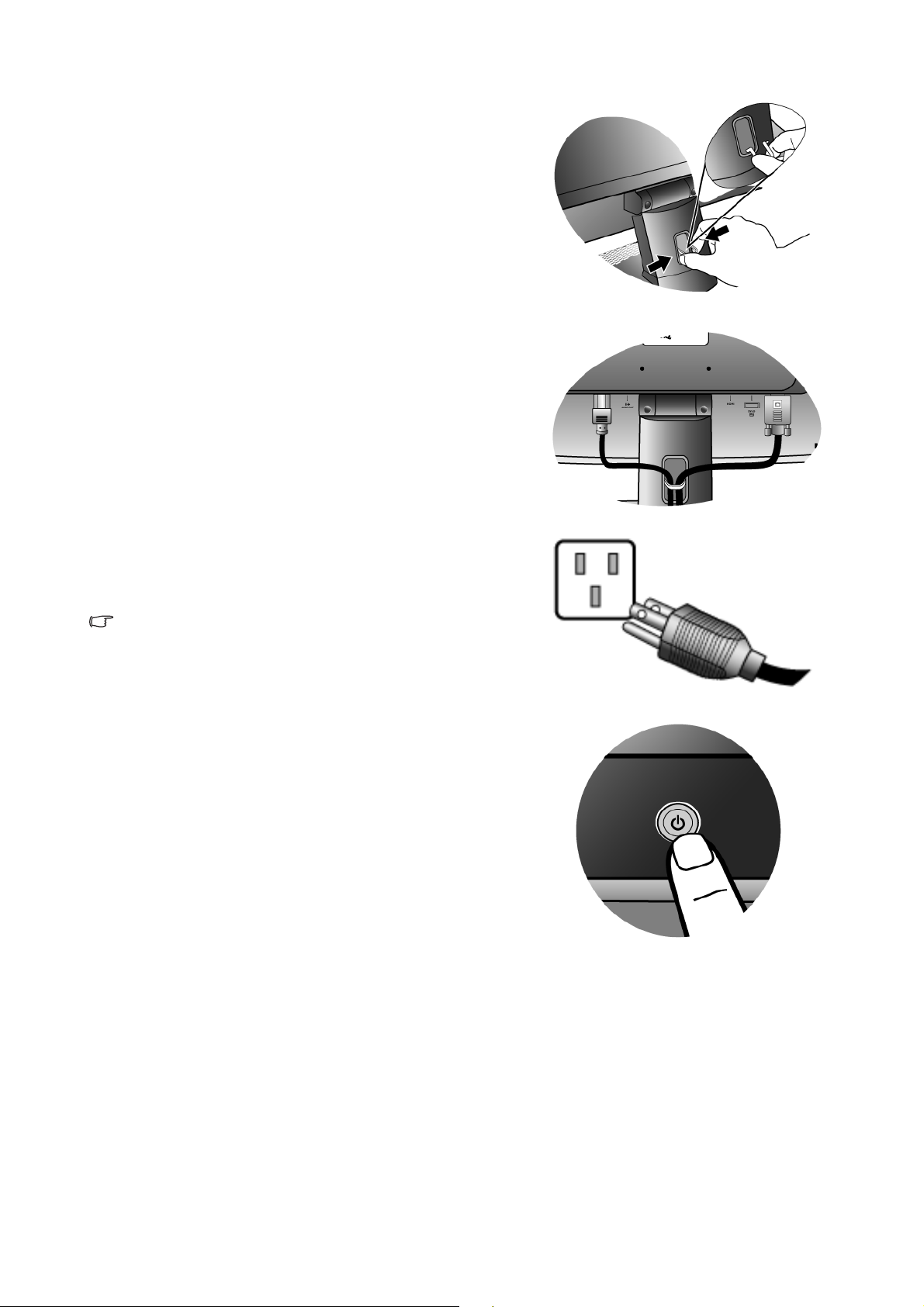
4. Fate passare i cavi attraverso il supporto allentato.
Rilasciate il fermaglio che tiene il cavo stringendo il fermaglio verso l’interno come illustrato. Posizionate i cavi insieme e inseritevi sopra di nuovo il fermaglio per tenere i
cavi a posto in ordine dietro il supporto del monitor.
5. Collegatevi alla corrente e accendetela.
Inserite l’altro capo del cavo di corrente in una presa di
corrente ed accendete.
L’immagine può differire rispetto al prodotto fornito nella
regione di appartenenza dell’utente.
Accendere il monitor premendo il pulsante della corrente
sulla fronte del monitor.
Accendete anche il computer, e seguite le istruzioni della
Sezione 4:
BenQ” nella pagina 11
“Come ottenere il massimo dal monitor
per installare il software del
monitor.
9 Installazione dell'hardware del monitor
Page 10
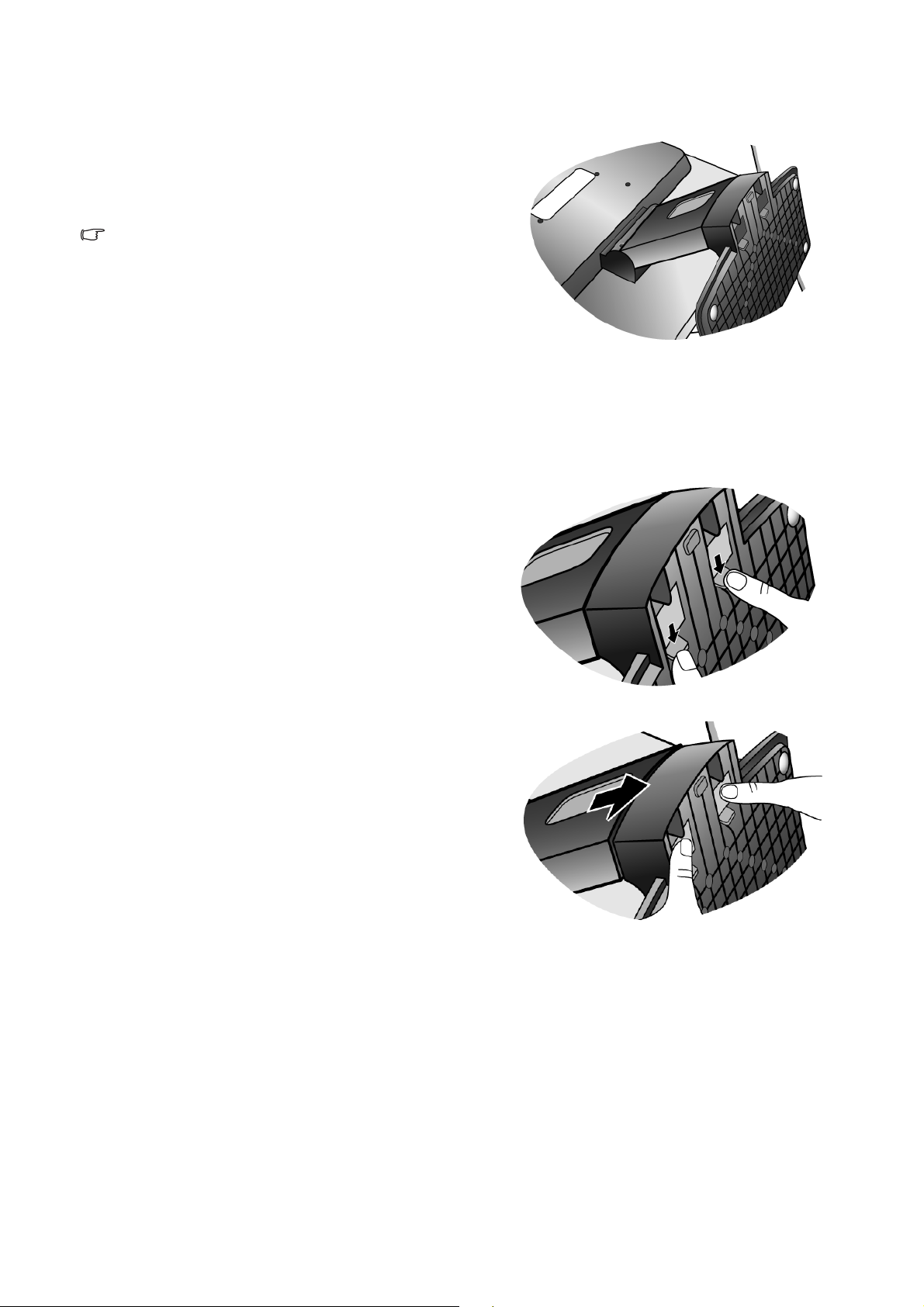
Come staccare la base del supporto
1. Preparate il monitor e la zona.
Prima di staccare il cavo di corrente, spegnete il monitor e
la corrente. Spegnete il computer prima di staccare il cavo
dei segnali del monitor.
Fate attenzione ad evitare danni al monitor. Se mettete la
superficie dello schermo su un oggetto come la cucitrice o
il mouse, il vetro si crepa o si rovina il sustrato LCD e
viene resa nulla la garanzia. Se fate scivolare o graffiare il
monitor sul vostro tavolo, si graffiano o danneggiano il
bordo del monitor e i controlli.
Proteggete il monitor e lo schermo tenendo libero uno
spazio aperto e piano sul vostro tavolo e mettendo una
cosa morbida quale una salvietta sul tavolo come imbottitura prima di adagiare lo schermo con la faccia in giù su
una superficie piana e pulita e imbottita.
2. Premere i fermagli di bloccaggio per smontare la base
del monitor dal supporto del monitor.
10 Installazione dell'hardware del monitor
Page 11
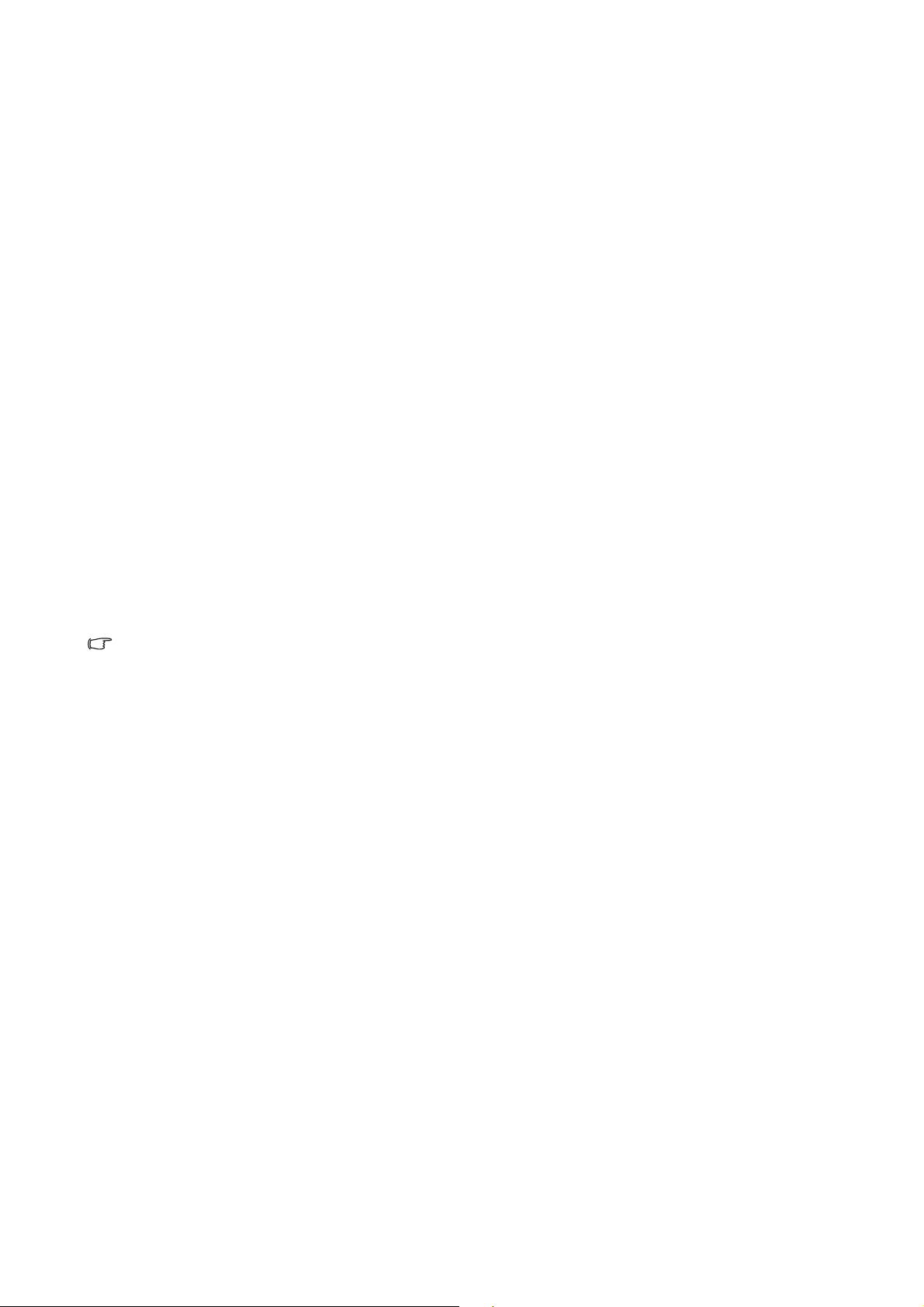
4. Come ottenere il massimo dal monitor BenQ
Per ottenere il massimo beneficio dal vostro nuovo monitor LCD a colori a schermo piatto BenQ,
dovete installare il software personalizzato del driver del monitor BenQ LCD fornito sul CD-ROM
del Monitor LCD BenQ.
Le circostanze in cui collegate e installate il Monitor LCD BenQ determinano quale processo
dovete seguire per installare con successo il software del driver del Monitor LCD BenQ. Queste
circostanze si riferiscono a quale versione di Microsoft Windows usate, e se state collegando il
monitor e istallando il software su un nuovo computer (senza software del driver dle monitor), o
se fate l’upgrade di un’installazione esistente (che ha già un software di driver di monitor) con un
monitor più nuovo.
Però in entrambi i casi la prossima volta che accendete il computer (dopo avere collegato il
monitor al computer), Windows riconosce automaticamente il nuovo (o diverso) hardware, e
lancia il suo mago di Found New Hardware (Trovato Nuovo Hardware) .
Seguite le istruzioni del mago fino a quando vi domanda di selezionare un modello di monitor. A
questo punto cliccate il pulsante Have Disk (Disco), inserite il CD-ROM del Monitor LCD BenQ e
selezionate il modello di monitor appropriato. Verranno dati di seguito i dettagli ulteriori e le
istruzioni passo per passo per l’installazione automatica (nuova) o di upgrade (esistente). Vedere:
• “Come installare il monitor su un nuovo computer” nella pagina 12
• “Come upgrade il monitor in un computer già esistente” nella pagina 13
Se avete bisogno di Nome Utente e una Password per fare il login al computer Windows, dovete essere
logged on come Amministratore o membro di un gruppo di Amministratori allo scopo di installare il
software del driver del monitor. Inoltre se il vostro computer è collegato ad una rete che ha i requisiti di
accesso di sicurezza, le impostazioni di prassi della rete possono impedirvi di installare il software sul
vostro computer.
11 Come ottenere il massimo dal monitor BenQ
Page 12

Come installare il monitor su un nuovo computer
Queste istruzioni danno in dettaglio la procedura per selezionare ed installare il software del driver
del monitor LCD BenQ su un nuovo computer che in precedenza non ha mai avuto un driver di
monitor installato. Queste istruzioni sono adatte soltanto per un computer che in precedenza non
è mai stato usato, e per il quale il Monitor LCD BenQ è il primo monitor che vi viene collegato.
Se aggiungete il Monitor LCD BenQ ad un computer esistente che ha già avuto un altro monitor collegato
ad esso (e ha il software del driver del monitor installato, non dovete seguire queste istruzioni. Dovete
allora seguire le istruzioni su Come fare l’upgrade del monitor su un computer esistente.
1. Seguite le istruzioni della Sezione 3: “Installazione dell'hardware del monitor” nella pagina 7.
Quando Windows si avvia, automaticamente riscontra il nuovo monitor e lancia Found New Hardware Wizard (Installazione guidata nuovo driver di periferica). Seguite le indicazioni fino a quando
mostra l’opzione Install Hardware Device drivers (Installa driver Dispositivo Hardware).
2. Inserite il CD-ROM del Monitor LCD BenQ nel CD Drive (Lettore CD) sul computer.
3. Controllate l’opzione Search for a suitable driver for my device (Cerca un driver adatto per il
mio dispositivo) , e cliccate Next (Avanti).
4. Controllate l’opzione per i CD-ROM drives (Drive CD-ROM) (decontrollate tutte le altre) e
cliccate Next (Avanti).
5. Verificare che la procedura guidata abbia selezionato il nome corretto per il monitor e fare clic
su Next (Avanti).
6. Cliccate Finish.
7. Riavviate il computer.
12 Come ottenere il massimo dal monitor BenQ
Page 13

Come upgrade il monitor in un computer già esistente
Queste istruzioni danno in dettaglio la procedura per aggiornare manualmente il software del
driver del monitor esistente nel vostro computer con sistema operativo Microsoft Windows.
Attualmente è stato testato e verificato che è compatibile (e consigliato solamente) per i Sistemi
Operativi Windows XP e Windows Vista.
Il driver del Monitor LCD BenQ potrebbe funzionare perfettamente anche con altre versioni di Windows,
però al momento di stilare queste istruzioni, BenQ non ha eseguito i test di questi driver sulle altre versioni
di Windows e non è in grado di garantire il funzionamento su quei sistemi.
L’installazione del software del driver del monitor comprende di selezionare un file d’informazioni
adatto (.inf) nel CD-ROM del Monitor LCD BenQ per il monitor del modello particolare che si è
collegato e di lasciare che Windows installi i file di driver corrispondenti dal CD. L’utente deve solo
indirizzare correttamente la procedura. Windows ha un Upgrade Device Driver Wizard
(Aggiornamento guidato driver dispositivo) per automatizzare il compito e guidare nella selezione
del file e nel processo d’installazione.
Ve d e r e :
• Modalità di installazione sui sistemi Windows Vista.
• Installazione per Windows XP.
13 Come ottenere il massimo dal monitor BenQ
Page 14

Modalità di installazione sui sistemi Windows Vista
1. Aprire Display Settings (Impostazioni schermo).
Fare clic col destro sul desktop e selezionare Personalize (Personalizza) dal menu popup.
Selezionare Display Settings (Impostazioni schermo) dalla finestra Personalize appearance and sounds
(Personalizza aspetto e suoni).
Si apre la finestra Display Settings (Impostazioni schermo).
2. Fare clic sul pulsante Advanced Settings (Impostazioni avanzate).
Si apre la finestra Generic PnP Monitor Properties (Proprietà generali monitor PnP).
3. Fare clic sulla scheda Monitor e sul pulsante Properties (Proprietà).
4. Fare clic su Continue (Continuare) nella finestra User Account Control (Controllo account
utente).
5. Fare clic sulla scheda Driver e sul pulsante Update Driver (Aggiorna driver).
6. Inserire il CD-ROM del monitor LCD BenQ nell’unità CD del computer.
7. Nella finestra Update Driver Software (Aggiorna software driver), selezionare l’opzione
‘Browse my computer for driver software (Sfoglia risorse del computer per software driver)’.
8. Fare clic su ‘Browse (Sfoglia)’ e scorrere alla seguente directory: d:\BenQ_LCD\Driver\ (dove
d indica l’unità CD-ROM).
La lettera dell’unità CD potrebbe differire dall’esempio precedente in base al sistema in uso – ad es., ‘D:’
o ‘E:’ o ‘F:’ ecc.
9. Selezionare il nome cartella corretto del monitor dall’elenco dei driver fornito, e fare clic su
Next (Avanti).
In questo modo, si esegue sul computer la copia e l’installazione dei file driver del monitor.
10. Fare clic su Close (Chiudi).
Non è necessario riavviare Windows Vista, dal momento che i driver del monitor LCD BenQ entrano
immediatamente in funzione senza richiedere ulteriori azioni da parte dell’utente.
14 Come ottenere il massimo dal monitor BenQ
Page 15

Installazione per Windows XP
1. Aprire Display Properties (Proprietà dello schermo).
Il collegamento più rapido alle Display Properties (Proprietà dello schermo) è dal desktop di Windows.
Fare clic con il tasto destro del mouse sul desktop e selezionare Properties (Proprietà) dal menu popup.
In alternativa il menu di Windows a Display Properties (Proprietà dello schermo) si trova nel Control
Panel (Pannello di Contrrollo).
Nella versione Windows XP, Control Panel (Pannello di Controllo) si trova sotto la voce principale del
menu Start .
Le opzioni del menu mostrate dipenderanno dal tipo di visualizzazione che è stato selezionato per il
proprio sistema.
• Nella visualizzazione Classic (Classica), fare clic su Start | Control Panel (Pannello di Controllo) |
Display (Schermo).
• Nella visualizzazione Category (Categoria), fare clic su Start | Control Panel (Pannello di
Controllo) | Appearance and Themes (Aspetto e temi) | Change the screen resolution (Cambiare
la risoluzione dello schermo).
Viene mostrata la finestra Display Properties (Proprietà dello schermo).
2. Fare clic sulla scheda Settings (Impostazioni) e sul pulsante Advanced (Avanzate).
Viene mostrata la finestra Advanced Display Properties (Proprietà avanzate dello schermo).
3. Fare clic sulla scheda Monitor e selezionare ‘Plug and Play Monitor’ (Monitor Plug and Play)
dall’elenco.
Nel caso in cui vi è un solo monitor presente in elenco, questo è già selezionato.
4. Fare clic sul pulsante Properties (Proprietà).
Viene mostrata la finestra Monitor Properties (Proprietà Monitor) .
Se il fornitore del driver è indicato in elenco come BenQ, e il modello corrisponde a quello del nuovo
monitor, i driver necessari sono già installati, e non si richiede l’esecuzione di altre operazioni. Uscire
dalle finestre proprietà.
Tuttavia, se BenQ non è presente nell’elenco dei costruttori, o se il modello corretto non è mostrato,
procedere con le istruzioni seguenti.
5. Fare clic sulla scheda Driver e sul pulsante Update Driver (Aggiorna driver).
È visualizzata la Hardware Update Wizard (Aggiornamento guidato hardware). Seguire le istruzioni
della procedura guidata facendo attenzione a quanto segue:
6. Inserite il CD-ROM del Monitor LCD BenQ nell’unità CD del computer a cui è stato
collegato il monitor.
7. Selezionare l’opzione ‘Install from a list or specific location (Installa da un elenco o percorso
specifico)’ e fare clic su Next (Avanti).
8. Selezionare l’opzione ‘Search for the best driver in these locations (Ricerca il miglior driver
disponibile in questi percorsi)’, e selezionare anche ‘Search removable media (Cerca nei
supporti rimovibili)’, quindi fare clic su Next (Avanti).
Attendere mentre la procedura guidata esegue la ricerca delle unità e del CD del Monitor LCD BenQ
inserito come specificato al punto 6. Una volta completata l’operazione, la procedura dovrebbe aver
trovato e selezionato il driver BenQ del CD adatto al modello del monitor.
15 Come ottenere il massimo dal monitor BenQ
Page 16
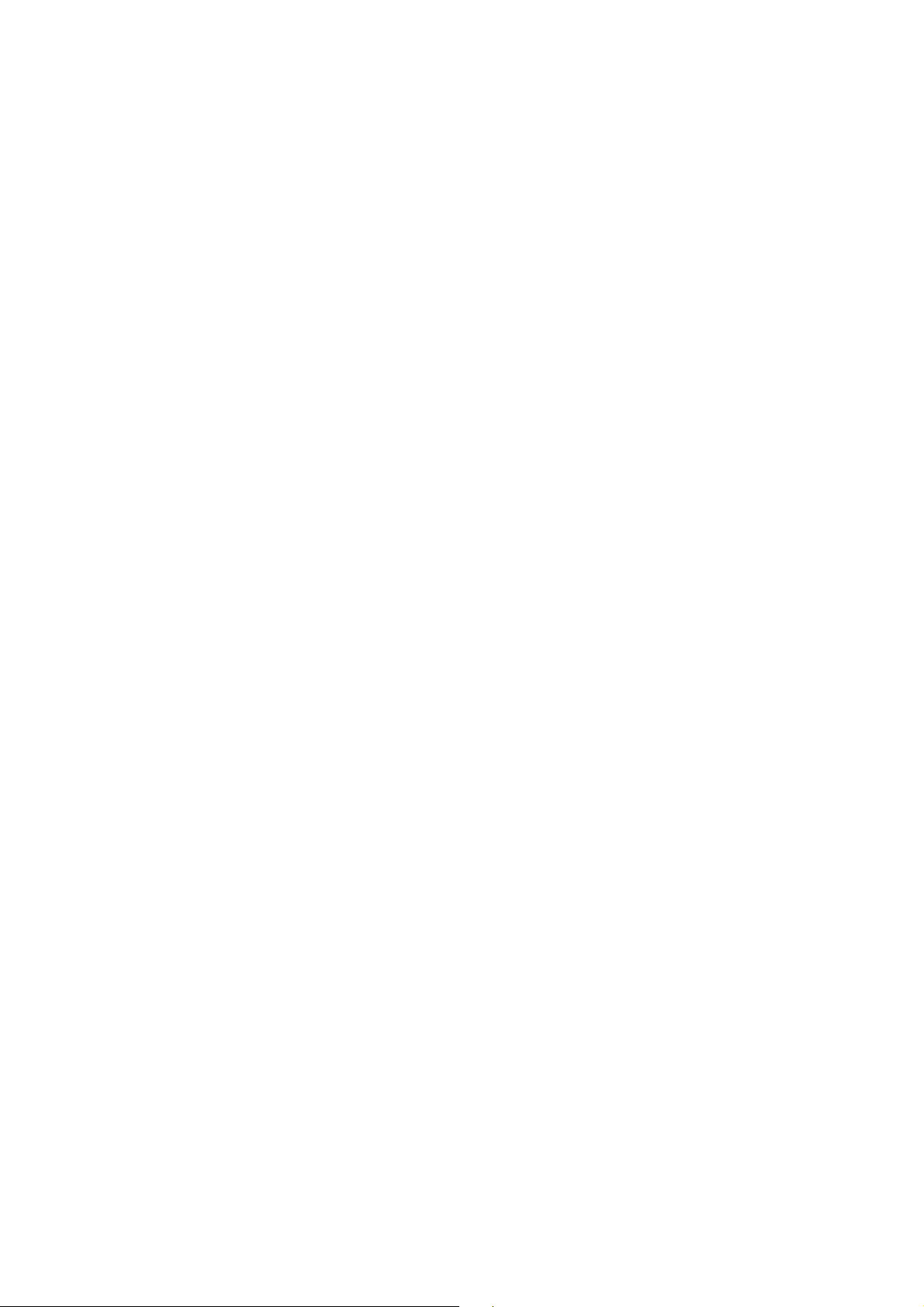
9. Selezionare il nome corretto del monitor dall’elenco dei driver fornito, e fare clic su Next
(Avanti).
Questa procedura consente di copiare e installare i file del driver del monitor appropriati sul computer.
10. Fare clic su Finish (Fine).
In questo modo si chiude la procedura guidata e si torna alla finestra Monitor Properties (Proprietà
monitor).
11. Fare clic su Close (Chiudi), OK, e OK.
In questo modo si chiude la finestra Display Properties (Proprietà dello schermo) . Non è necessario
riavviare Windows XP, dal momento che i driver del monitor LCD BenQ entrano immediatamente in
funzionamento senza richiedere ulteriori operazioni da parte dell’utente.
16 Come ottenere il massimo dal monitor BenQ
Page 17

5. Ottimizzazione immagine
Il modo più semplice per ottenere una visualizzazione ottimale da un ingresso analogico (D-Sub)
è quella di usare la funzione "AUTO key". Premere "AUTO key" per ottimizzare l’immagine
correntemente visualizzata sullo schermo.
Quando si connette un’uscita video digitale tramite il cavo digitale (DVI) del monitor, le funzioni "AUTO
key" e Reg automatica sono disattivate, dal momento che il monitor visualizza automaticamente
l’immagine ottimale.
Durante l’uso della funzione "AUTO key", assicurarsi che la scheda grafica connessa al computer sia
impostata sulla risoluzione nativa del monitor.
Se si desidera, è sempre possibile regolare manualmente le impostazioni geometriche dello
schermo usando le voci del menu Geometria. Per assistere l’utente in questa procedura, BenQ
offre un’utilità per la visualizzazione di immagini di prova che può essere usata per controllare la
visualizzazione di colori, scala di grigi e gradiente per riga dello schermo.
1. Eseguite il programma di test auto.exe dal CD-ROM; questo è il modo migliore per osservare
degli eventuali cambiamenti. Potete anche usare un’altra immagine, quale il desktop del vostro sistema operativo. Tuttavia vi consigliamo di usare auto.exe. Mentre eseguite auto.exe,
emerge un motivo di test.
2. Premere il tasto "AUTO" sul monitor.
3. Premete “MENU” sul pannello di controllo per accedere all’OSD.
4. Usare i tasti t o u per selezionare “DISPLAY”, quindi premere il tasto “ENTER” (INVIO)
per entrare nel menu.
5. Se osservate che c’è un’interferenza verticale (simile all’effetto a tendina prodotto con righe
verticali), premete il tasto
t o u per selezionare “Pixel Clock” (Pixel Clock) e premete il
tasto “ENTER” (INVIO). Ora premete il tasto t o u per regolare il monitor fino a che
l’interferenza scompare.
6. Se osservate un’interferenza orizzontale, premete il tasto t o u per selezionare “Phase”
(Fase) e premete il tasto “ENTER” (INVIO). Ora premete t o u per regolare il monitor
fino a quando l’interferenza scompare.
17 Ottimizzazione immagine
Page 18

6. Modalità di regolazione del monitor
Pannello di controllo (1): X2200W
1. “Power” (Alimentazione): consente di accendere e spegnere l'alimentazione.
2. Tasto “AUTO”: consente la regolazione automatica del posizionamento verticale/orizzontale,
di fase e della frequenza dei pixel.
3. Tasto “MENU”: Attiva il menu principale OSD, torna al menu precedente o esce dall’OSD.
t /PerfectMotion Tasto: Per Su/Aumentare regolazione. Questo tasto è anche il tasto di
4.
scelta rapida per “PerfectMotion”.
5. u/Mod Tasto: Per Giù/Ridurre regolazione. Questo tasto è anche il tasto di scelta rapida per
“Mode” (Mod).
6. Tasto “ENTER” (Accedi): Entra nei sottomenu e seleziona le voci contenute. Questo tasto è
anche il tasto di scelta rapida per “Input”.
OSD = On Screen Display.
I tasti di scelta visualizzano una scala graduata da usare per la regolazione del valore
dell’impostazione, e non sono attivi quando il menu OSD non è visualizzato. La visualizzazione dei tasti
di scelta scompare dopo pochi secondi di loro inutilizzo. Vedere “Modalità Hot key (Tasto di scelta)
(1): X2200W” nella pagina 20.
18 Modalità di regolazione del monitor
Page 19
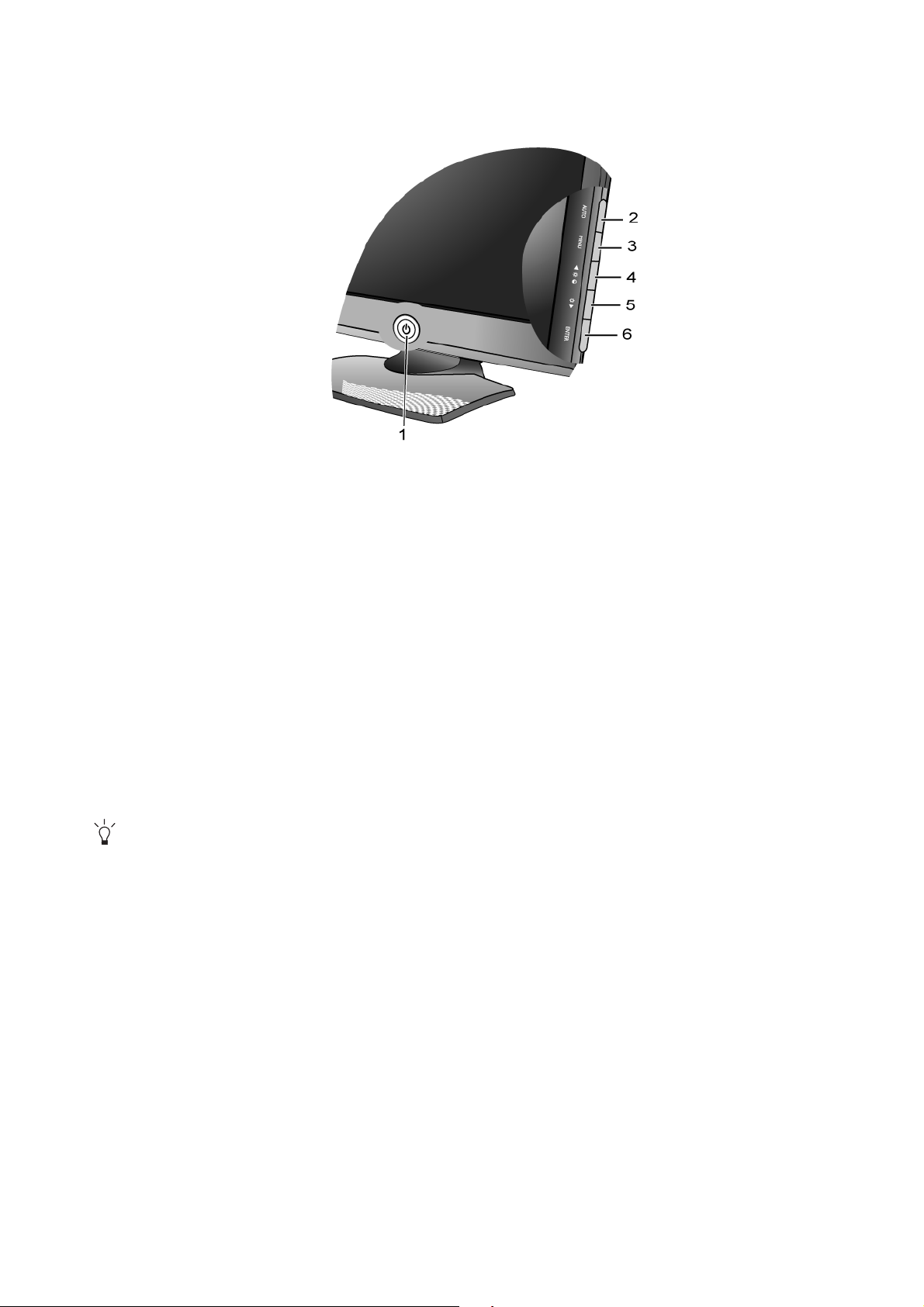
Pannello di controllo (2): X2000W
1. “Power” (Alimentazione): consente di accendere e spegnere l'alimentazione.
2. Tasto “AUTO”: consente la regolazione automatica del posizionamento verticale/orizzontale,
di fase e della frequenza dei pixel.
3. Tasto “MENU”: Attiva il menu principale OSD, torna al menu precedente o esce dall’OSD.
t/Contrasto/Luminosità Tasto: Per Su/Aumentare regolazione. Questo tasto è anche il tasto
4.
di scelta rapida per “Contrast” (Contrasto) e “Brightness” (Luminosità).
u/Mod Tasto: Per Giù/Ridurre regolazione. Questo tasto è anche il tasto di scelta rapida per
5.
“Mode” (Mod).
6. Tasto “ENTER” (Accedi): Entra nei sottomenu e seleziona le voci contenute. Questo tasto è
anche il tasto di scelta rapida per “Input”.
OSD = On Screen Display.
I tasti di scelta visualizzano una scala graduata da usare per la regolazione del valore
dell’impostazione, e non sono attivi quando il menu OSD non è visualizzato. La visualizzazione dei tasti
di scelta scompare dopo pochi secondi di loro inutilizzo. Vedere “Modalità Hot key (Tasto di scelta)
(2): X2000W” nella pagina 21.
19 Modalità di regolazione del monitor
Page 20
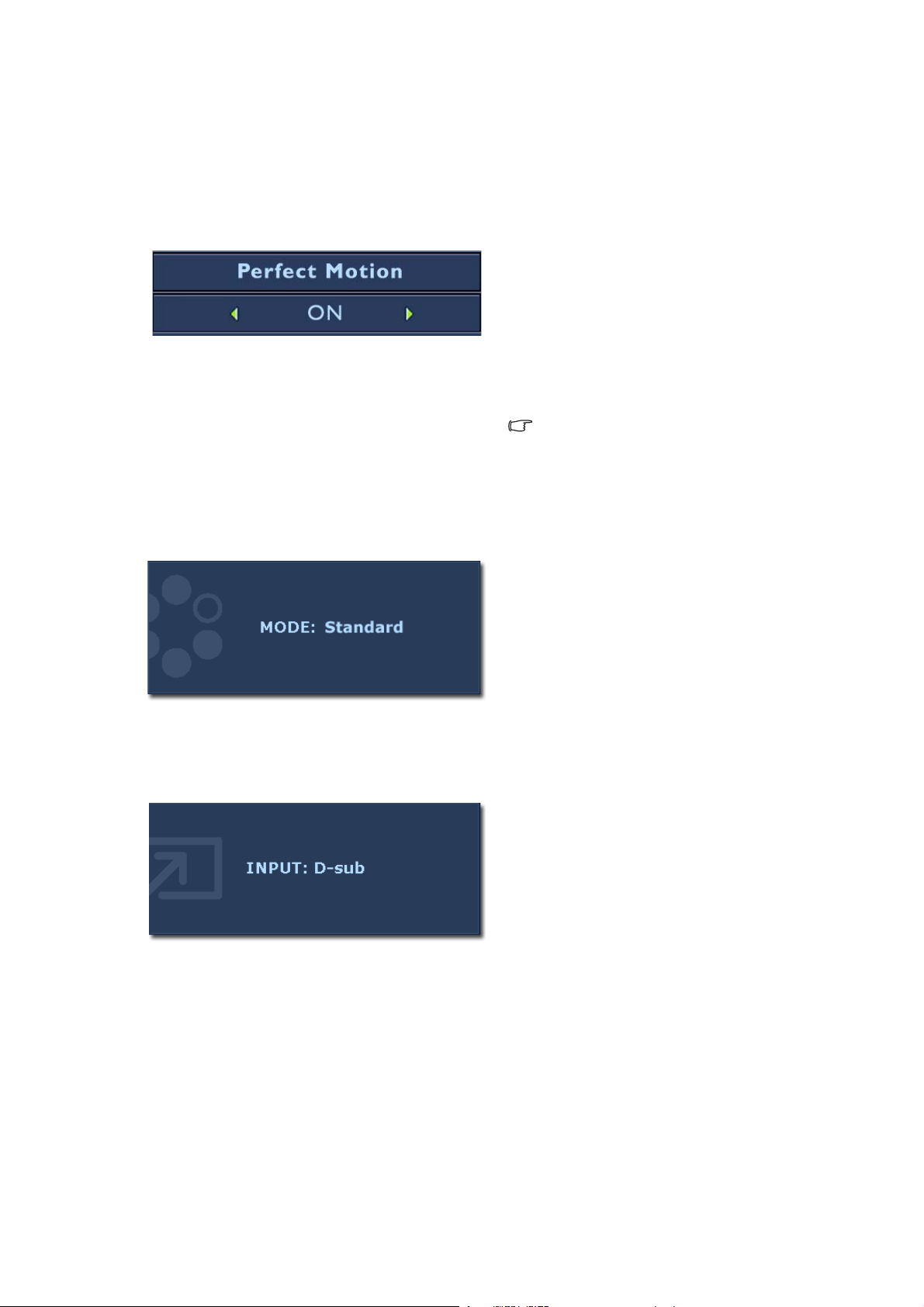
Modalità Hot key (Tasto di scelta) (1): X2200W
I tasti del monitor si comportano come tasti di scelta per fornire accesso diretto a funzioni
specifiche ogni volta che il menu è visualizzato sullo schermo.
Tasto rapido PerfectMotion
Premere il tasto PerfectMotion per
visualizzare l’indicatore PerfectMotion.
Tasto di scelta Modalità
Inoltre premere i tasti
la funzione.
Fare riferimento anche a
nella pagina 28
Si raccomanda di usare questa funzione
specialmente durante la visualizzazione di
contenuti dinamici, quali film, giochi, ecc.
.
t o u p disattivare
“PerfectMotion”
Tasto di scelta Input
Premere il tasto di continuo per scorrere tra
6 modalità per la finestra principale, inclusi
Standard, Film, Dinamica, Foto, Giochi di
Azione e Giochi di Corse. L’impostazione
avrà effetto immediatamente.
Fare riferimento anche a “Picture Mode (Mod
Immagine)” nella pagina 27
.
Premere il tasto ENTER per scegliere un
segnale video tra quelli che potrebbe essere
connessi al monitor. L’impostazione avrà
effetto immediatamente.
Fare riferimento anche a
31
.
“Input” nella pagina
20 Modalità di regolazione del monitor
Page 21
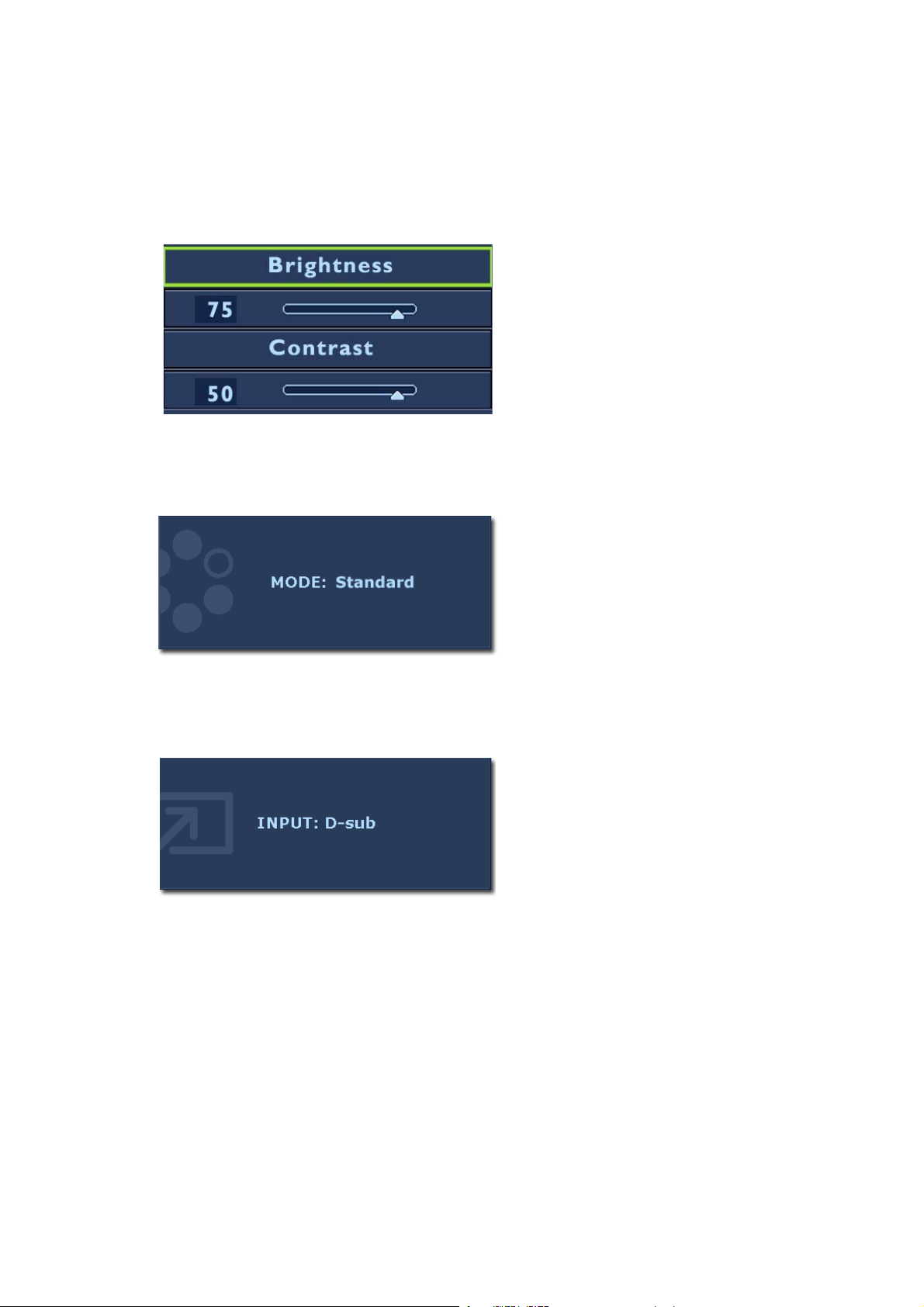
Modalità Hot key (Tasto di scelta) (2): X2000W
I tasti del monitor si comportano come tasti di scelta per fornire accesso diretto a funzioni
specifiche ogni volta che il menu è visualizzato sullo schermo.
Tasti rapidi per Luminosità e Contrasto
Tasto di scelta Modalità
Premere il tasto
t per visualizzare gli
indicatori di Luminosità e Contrasto.
Premere nuovamente i tasti t o u, quindi
il tasto INVIO per selezionare Luminosità o
Contrasto. Il tasto
t aumenta il livello,
mentre il tasto u diminuisce il livello.
Per uscire, premere il tasto MENU.
Premere il tasto di continuo per scorrere tra
6 modalità per la finestra principale, inclusi
Standard, Film, Dinamica, Foto, Giochi di
Azione e Giochi di Corse. L’impostazione
avrà effetto immediatamente.
Fare riferimento anche a “Picture Mode (Mod
Immagine)” nella pagina 27
.
Tasto di scelta Input
Premere il tasto ENTER per scegliere un
segnale video tra quelli che potrebbe essere
connessi al monitor. L’impostazione avrà
effetto immediatamente.
Fare riferimento anche a
31
.
“Input” nella pagina
21 Modalità di regolazione del monitor
Page 22
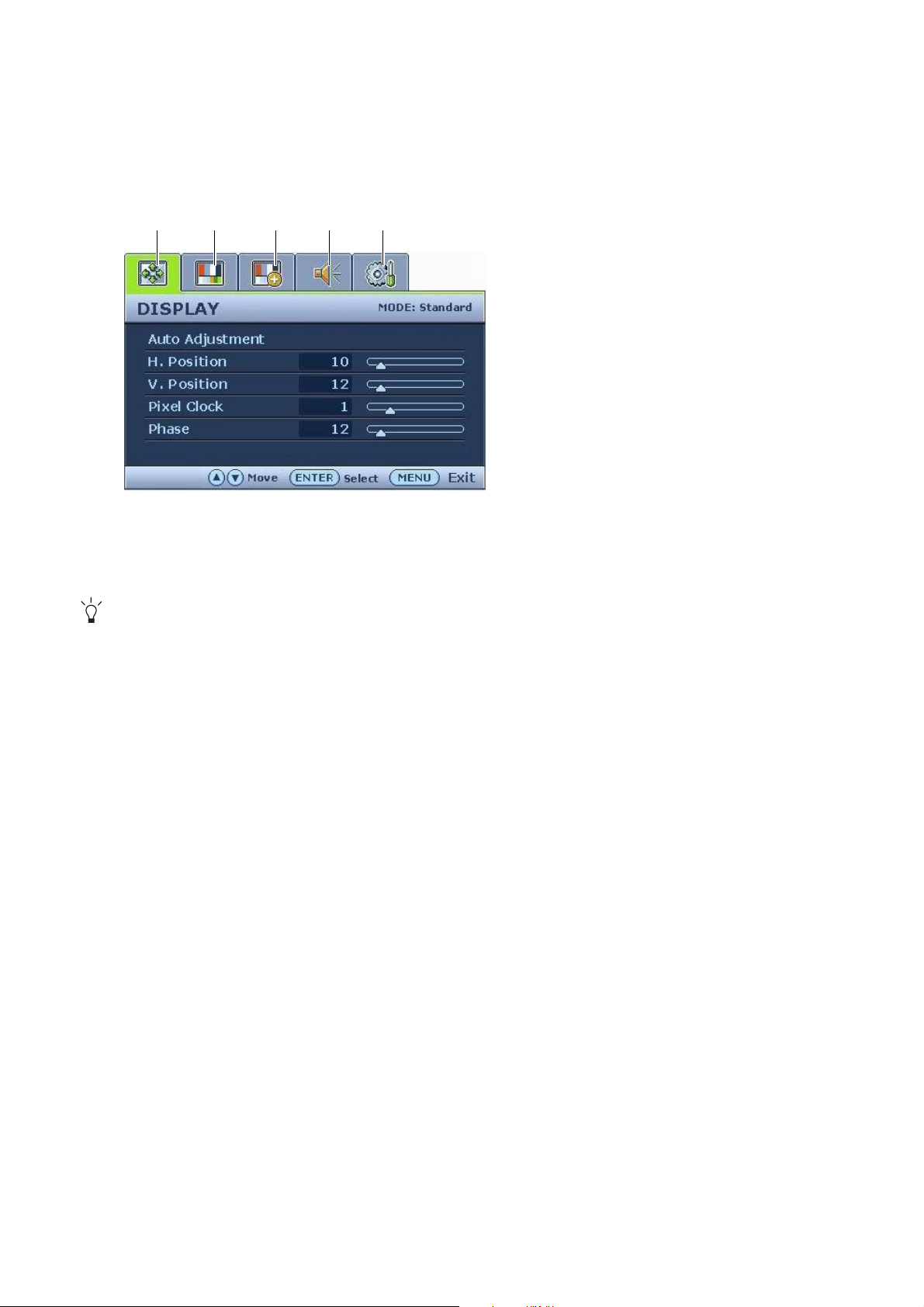
Modalità menu principale
Si può usare il menu OSD (On Screen Display) per regolare tutte le impostazioni del monitor.
Premere il tasto MENU per visualizzare il seguente menu principale OSD.
1342 5
1. DISPLAY
2. PICTURE (IMMAGINE)
3. PICTURE ADVANCED
(Immagine avanzata)
4. AUDIO (Il menu Audio è disponibile
solamente quando la sorgente input è
di tipo HDMI.)
5. SYSTEM (SISTEMA)
Usare il tasto
t o u per evidenziare una
voce di menu, e premere il tasto ENTER
(INVIO) per accedere alle impostazioni
della voce di Menu.
Le lingue del menu OSD possono essere diverse dal prodotto fornito nella tua regione, per ulteriori
dettagli vedere ““Language (Lingua)” nella pagina 32” in “OSD Settings” (Impi OSD).
Per maggiori informazioni su ogni menu, far riferimento alle pagine di seguito:
• “Menu DISPLAY” nella pagina 23
• “Menu PICTURE (IMMAGINE)” nella pagina 25
• “Menu PICTURE ADVANCED (IMMAGINE AVANZATA)” nella pagina 27
• “Menu AUDIO” nella pagina 30
• “Menu SYSTEM (SISTEMA)” nella pagina 31
22 Modalità di regolazione del monitor
Page 23
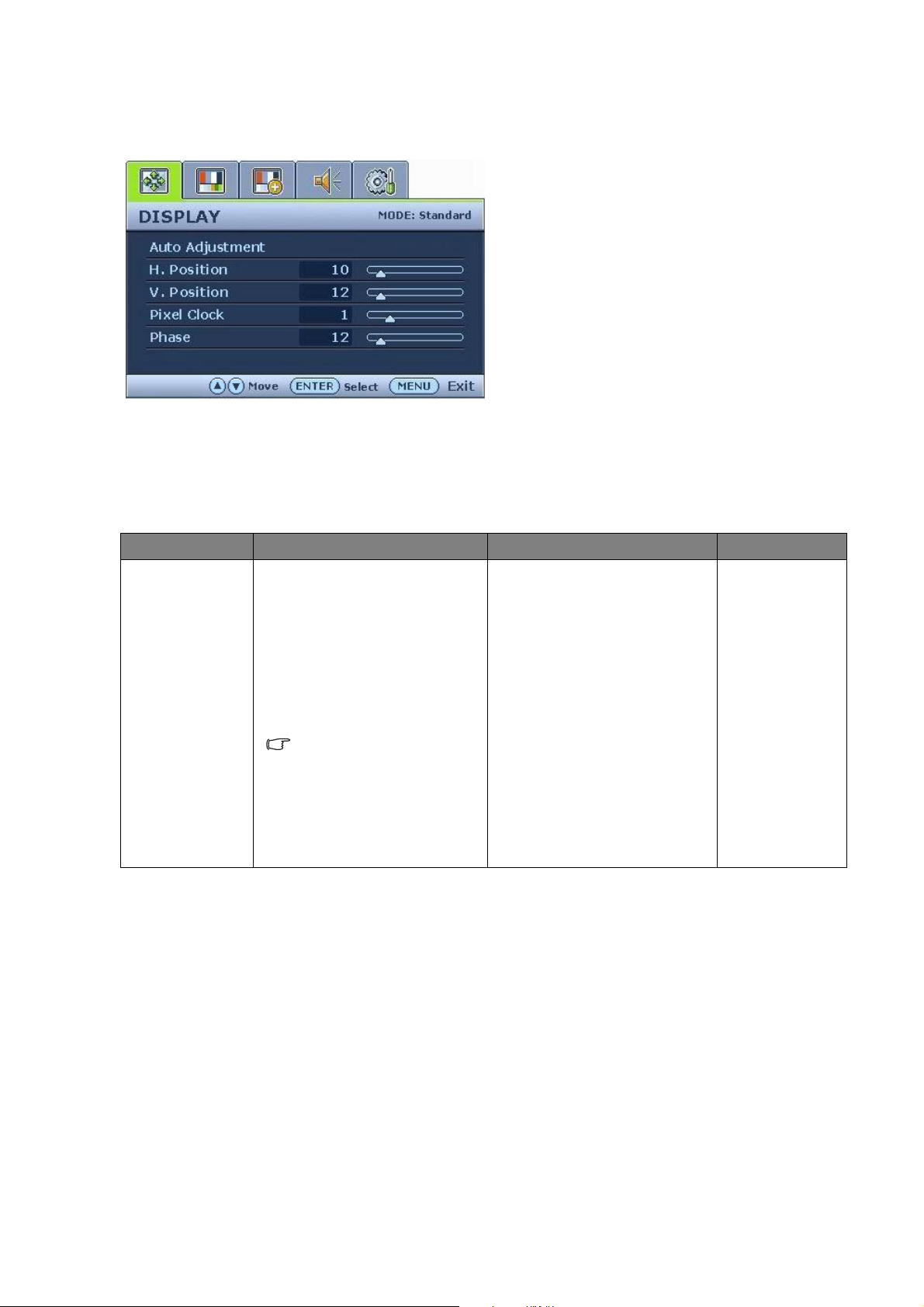
Menu DISPLAY
1. Premere il tasto MENU per visualizzare il
menu principale.
2. Premere i tasti
t o u per selezionare
DISPLAY, quindi premere il tasto ENTER
(INVIO) per entrare nel menu.
3. Premere i tasti
t o u per spostare la
selezione su una voce di menu, quindi
premere ENTER (INVIO) per selezionarla.
4. Premere i tasti
t o u per eseguire
regolazioni o selezioni.
5. Per tornare al menu precedente, premere il
pulsante MENU.
Vo c e Funzione Funzionamento Intervallo
Auto
Adjustment
(Reg
automatica)
Ottimizza e regola
automaticamente le
impostazioni dello schermo.
Il pulsante "AUTO key" è il
Premere il tasto ENTER
(INVIO) per selezionare
l’opzione e eseguire la
regolazione.
‘tasto di scelta’ della
funzione.
Quando si connette
un’uscita video digitale
tramite il cavo digitale
(DVI) del monitor, le
funzioni "AUTO key" e
Reg automatica sono
disattivate.
23 Modalità di regolazione del monitor
Page 24
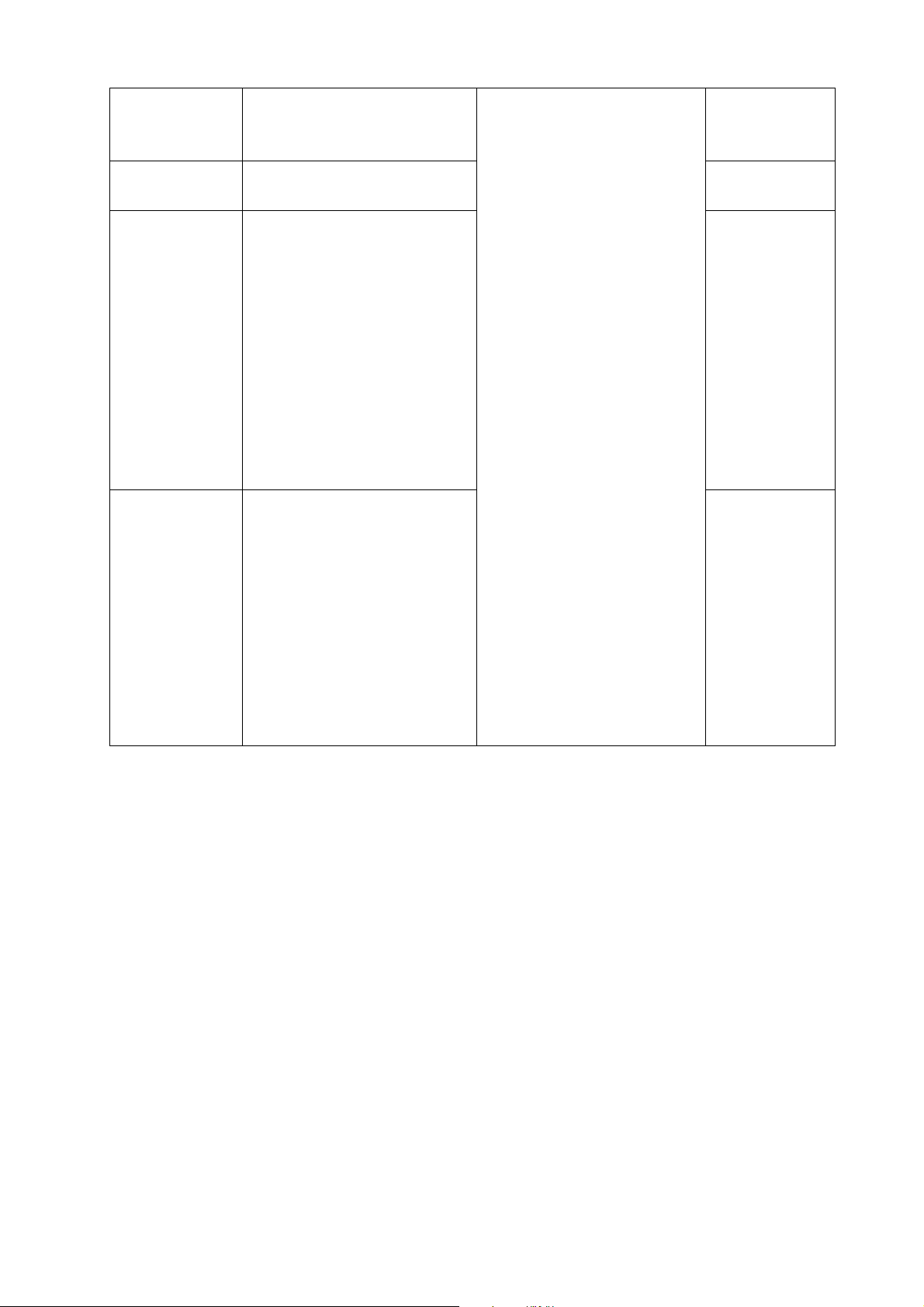
H. Position
(Posizione O.)
Regola la posizione
orizzontale dell’immagine
visualizzata.
da 0 a 100
V. Position
(Posizione V.)
Regola la posizione verticale
dell’immagine visualizzata.
Pixel Clock Regola la temporizzazione
della frequenza pixel clock
per eseguire la
sincronizzazione con il
segnale video dell’ingresso
analogico. Non è applicabile
al segnale dell’ingresso
digitale.
Vedere anche:
“Ottimizzazione immagine”
nella pagina 17
.
Phase (Fase) Regola la temporizzazione
della fase del pixel clock per
eseguire la sincronizzazione
con il segnale video
dell’ingresso analogico. Non
è applicabile al segnale
dell’ingresso digitale.
Premere i tasti
t o u per
regolare il valore.
da 0 a 100
da 0 a 100
da 0 a 63
Vedere anche:
“Ottimizzazione immagine”
nella pagina 17
.
24 Modalità di regolazione del monitor
Page 25
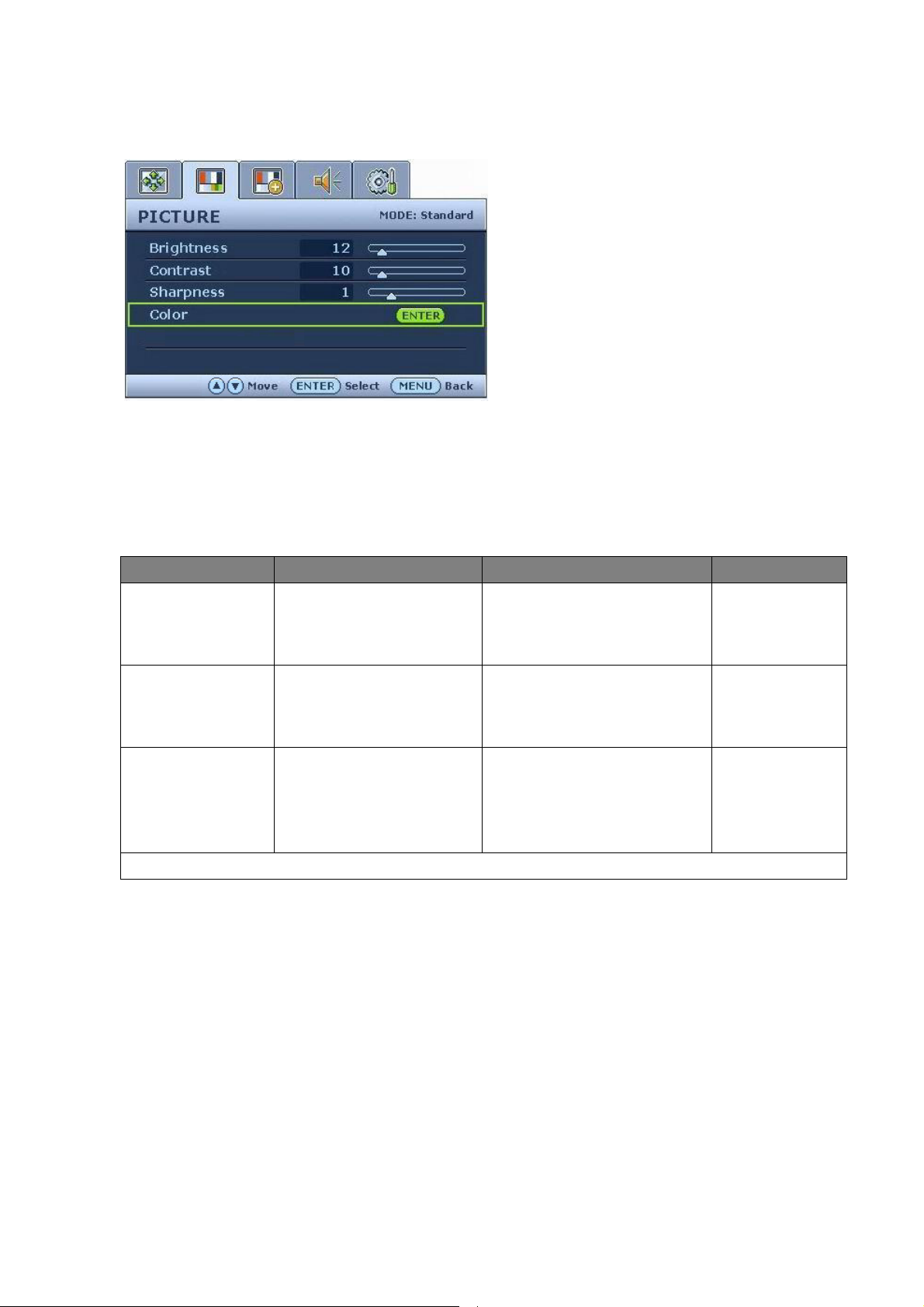
Menu PICTURE (IMMAGINE)
1. Premere il tasto MENU per visualizzare il
menu principale.
2. Premere i tasti
PICTURE (IMMAGINE), quindi premere
il tasto ENTER (INVIO) per entrare nel
menu.
3. Premere i tasti
selezione su una voce di menu, quindi
premere ENTER (INVIO) per selezionarla.
4. Premere i tasti
regolazioni o selezioni.
5. Per tornare al menu precedente, premere il
pulsante MENU.
Vo c e Funzione Funzionamento Intervallo
Brightness
(Luminosità)
Regola il bilanciamento
tra aree luminose e scure.
Premere il tasto t per
aumentare la luminosità e il
tasto u per ridurla.
t o u per selezionare
t o u per spostare la
t o u per eseguire
da 0 a 100
Contrast
(Contrasto)
Sharpness
(Nitidezza)
Color (Colore) - Premere ENTER (INVIO) per entrare nel menu Color (Colore).
Regola il contrasto tra
parti luminose e scure.
Regola la chiarezza e
visibilità dei margini dei
soggetti contenuti
nell’immagine.
Premere il tasto
aumentare il contrasto e il
tasto u per ridurlo.
Premere il tasto
migliorare la vivacità
dell’immagine e il tasto u
per attenuarla.
t per
t per
da 0 a 100
da 1 a 5
25 Modalità di regolazione del monitor
Page 26

Normal
(Normale)
Bluish (Bluastro) Applica una tinta fredda
Reddish
(Rossastro)
Consente a video e
immagini fisse di essere
visualizzati nella
colorazione originale.
Questa è l’impostazione
colore predefinita dal
costruttore.
all’immagine,
impostazione predefinita
dal costruttore per il
bianco standard da PC.
Applica una tinta calda
all’immagine,
impostazione predefinita
dal costruttore per il
colore bianco della
riproduzione
informazioni.
Premere i tasti
selezionare l’opzione.
t o u per
User Mode
(Utente)
Reset Color
(Reimp colore)
Premere MENU per uscire dal menu Color (Colore).
Adatta la tinta del colore
dell’immagine. La
mescolanza dei colori
primari Rosso, Verde e
Blu può essere alterata in
modo da modificare la
tinta dell’immagine. La
riduzione di uno o più
colori determina la
diminuzione del loro
apporto alla tinta
dell’immagine. Ad es., se
si riduce il livello di Blu
l’immagine acquista
gradualmente una tinta
giallastra. Se si riduce il
Verde, l’immagine
assume la tinta Magenta.
Ripristina le
impostazioni colore
personalizzate di User
Mode (Utente) sui valori
predefiniti.
Premere i tasti
tasto ENTER (INVIO) per
selezionare Red (Rosso),
Green (Verde), o Blue (Blu).
Quindi, usare i tasti
uper eseguire la
regolazione del colore.
Premere i tasti
regolare il valore.
t o u e il
t o
t o u per
• Red (Rosso)
(da 0 a 100)
• Green
(Verde)
(da 0 a 100)
• Blue (Blu)
(da 0 a 100)
• SÌ
• NO
26 Modalità di regolazione del monitor
Page 27

Menu PICTURE ADVANCED (IMMAGINE AVANZATA)
X2000W:
X2200W:
1. Premere il tasto MENU per visualizzare il
menu principale.
2. Premere i tasti
PICTURE ADVANCED (IMMAGINE
AVANZATA), quindi premere il tasto
INVIO per entrare nel menu.
3. Premere i tasti
selezione su una voce di menu, quindi
premere INVIO per selezionarla.
4. Premere i tasti
regolazioni o selezioni.
5. Per tornare al menu precedente, premere il
tasto MENU.
t o u per selezionare
t o u per spostare la
t o u per eseguire
Vo c e Funzione Funzionamento Intervallo
Picture Mode
(Mod
Immagine)
Selezionare una modalità
immagine che più si
avvicina alle immagini
mostrate sullo schermo.
• Standard – per
applicazioni base per PC.
• Film – per la visione di
video.
• Dinamica – per vedere
video di paesaggi e i
giochi.
• Foto – per vedere
immagini fisse.
• Giochi di Azione – per
intrattenersi con giochi
di azione.
• Giochi di Corse - per
intrattenersi con giochi a
tutta velocità.
Premere i tasti
regolare il valore.
t o uper
• Standard
• Film
• Dinamica
• Foto
• Giochi di
Azione
• Giochi di Corse
27 Modalità di regolazione del monitor
Page 28

Senseye Demo
Visualizza l’anteprima
delle immagini sotto la
Premere i tasti
t o u per
regolare il valore.
modalità selezionata da
Mod Immagine. Lo
schermo verrà diviso in
due finestre, la finestre di
sinistra visualizza le
immagini in modalità
Standard, mentre la
finestra di destra presenta
le immagini sotto la
modalità specificata.
Per X2200W, Premere ENTER (INVIO) per accedere al menu MISC.
AMA Migliora il tempo di
risposta per i livelli di
grigio del pannello LCD.
Premere il tasto INVIO per
selezionare l’opzione.
Premere i tasti t o u per
regolare il valore.
• ATTIVATO
• DISATTIV.
• ATTIVATO
• DISATTIV.
PerfectMotion Selezionare per attivare
PerfectMotion* e ridurre
l’effetto ghosting sulle
immagini dinamiche
Si raccomanda di usare
questa funzione
specialmente durante la
visualizzazione di
contenuti dinamici, quali
film, giochi, ecc. Durante
la visualizzazione di
oggetti non dinamici,
potrebbe verificarsi sullo
schermo un leggero
tremolio. Effettuare la
selezione in base alle
proprie esigenze.
Premere il tasto INVIO per
selezionare l’opzione.
Premere i tasti
t o u per
regolare il valore.
PerfectMotion è
disponibile solamente per
X2200W.
• ATTIVATO
• DISATTIV.
28 Modalità di regolazione del monitor
Page 29

Display Mode
(Modalità
display)
Questa funzione viene
fornita per consentire la
visualizzazione di altri
formati senza distorsione
geometrica oltre il 16:10.
• Overscan – Allarga
leggermente l’immagine
in ingresso. Usare questa
funzione per nascondere
i disturbi sui bordi
quando sono presenti
attorno all’immagine.
• Intero – Scala l’immagine
sorgente per adattarla
allo schermo. Ideale per il
formato delle immagini
16:10.
• Proporzioni immagine –
L’immagine sorgente
viene visualizzata senza
distorsione geometrica
adattandola il più possibile al display. Immagini
16:9 verranno adattate
orizzontalmente allo
schermo mentre le
immagini 4:3 verranno
adattate verticalmente
allo schermo.
Premere i tasti
t o u per
regolare il valore.
Le opzioni all’interno di
Modalità display sono
differenti in relazione al
segnale sorgente in
ingresso.
Se la sorgente del
segnale è di tipo DVI o
D-sub, la Modalità
display è disponibile
solamente per
l’immagine sorgente di
formato non wide.
Quando la
sorgente del
segnale è di tipo
DVI o D-sub, e
l’immagine
sorgente è di
formato non
wide:
• Intero
• Proporzioni
immagine
O
Quando la
sorgente del
segnale è di tipo
HDMI:
• Overscan
• Intero
• Proporzioni
immagine
• 16:9
• 4:3
• 16:9 – Adatto a immagini
già in formato 16:9, come
ad esempio film DVD.
• 4:3 – Adatto a immagini
già in formato 4:3, come
ad esempio i PC.
*La tecnologia PerfectMotion di BenQ è realizzata appositamente per evitare gli effetti ghosting o la
sfocatura delle immagini durante la visualizzazione di oggetti in rapido movimento sul monitor LCD. Per
risolvere questo problema si può agire badando sia alla tecnologia LCD che alla capacità percettiva
umana. La funzionalità PerfectMotion, realizzata combinando la tecnologia AMA (Advanced Motion
Acceleration) e Black Frame Insertion, consente non solo di accelerare il tempo di risposta grigio-grigio
per aumentare la velocità di transizione dei pixel e migliorare l'effetto ghosting, ma anche, grazie alla
tecnologia Black Frame Insertion, di eliminare definitivamente l’effetto visivo della sfocatura in movimento
risultante dall’integrazione spazio-temporale dell’occhio umano, così da visualizzare in modo più chiaro
sul monitor le immagini animate. Quando la funzione PerfectMotion è attivata, le immagini animate
visualizzate sono migliorate grazie all’inserimento di più fotogrammi neri tra i fotogrammi esistenti.
29 Modalità di regolazione del monitor
Page 30

Menu AUDIO
1. Premere il tasto MENU per visualizzare il
menu principale.
2. Premere i tasti t o u per selezionare
AUDIO, quindi premere il tasto ENTER
(INVIO) per entrare nel menu.
3. Premere i tasti
selezione su una voce di menu, quindi
premere ENTER (INVIO) per selezionarla.
4. Premere i tasti
regolazioni o selezioni.
Il menu Audio è disponibile solamente quando la
sorgente input è di tipo HDMI.
Vo c e Funzione Funzionamento Intervallo
Volume Regola il livello di volume.
Mute
(Disattiva
audio)
Disattiva l’input audio.
5. Per tornare al menu precedente, premere il
pulsante MENU.
Premere il tasto
aumentare il volume e il
u per ridurlo.
tasto
Premere i tasti
cambiare le impostazioni.
t o u per spostare la
t o u per eseguire
t per
t o u per
da 0 a 100
• ATTIVATO
• DISATTIV.
30 Modalità di regolazione del monitor
Page 31

Menu SYSTEM (SISTEMA)
1. Premere il tasto MENU per visualizzare il
menu principale.
2. Premere i tasti
SYSTEM (SISTEMA), quindi premere il
tasto ENTER (INVIO) per entrare nel
menu.
3. Premere i tasti
selezione su una voce di menu, quindi
premere ENTER (INVIO) per selezionarla.
4. Premere i tasti
regolazioni o selezioni.
5. Per tornare al menu precedente, premere il
pulsante MENU.
Vo c e Funzione Funzionamento Intervallo
Input Usare questa voce per
modifica l’input in base al
tipo di connessione al cavo
video.
Premere i tasti t o u per
regolare il valore.
t o u per selezionare
t o u per spostare la
t o u per eseguire
• DVI
• D-sub
• HDMI
OSD Settings (Imp. OSD) - Premere ENTER (INVIO) per entrare nel menu OSD Settings
(Imp. OSD).
31 Modalità di regolazione del monitor
Page 32
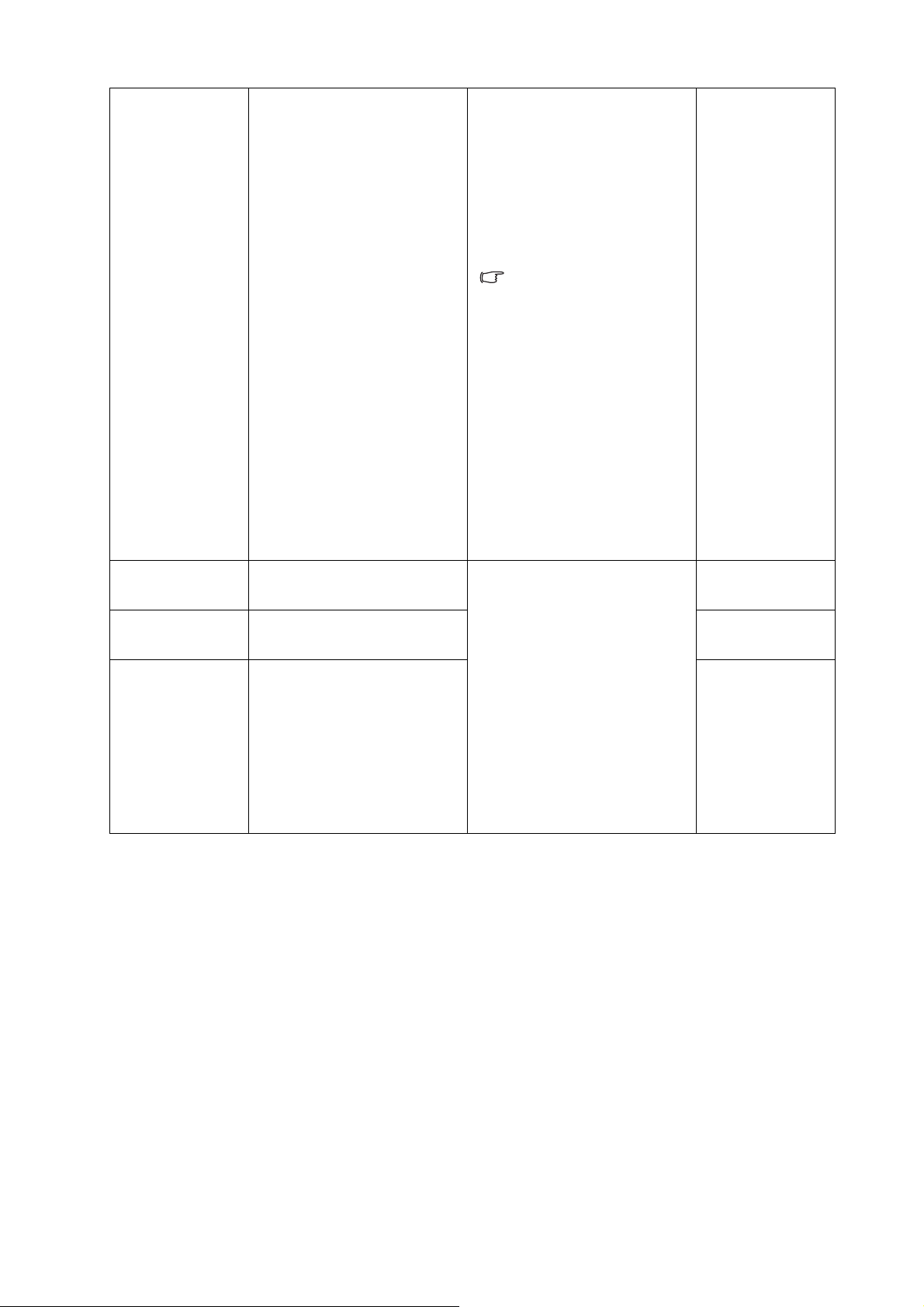
Language
(Lingua)
Imposta la lingua del
menu OSD.
Premere i tasti
W o X per
regolare il valore.
• English
• Français
• Deutsch
• Italiano
• Español
• Polski/日本語
H. Position
(Posizione O.)
V. Position
(Posizione V.)
Display Time
(Durata
visualizzazione)
Regola la posizione
orizzontale del menu OSD.
Regola la posizione
verticale del menu OSD.
Regola la durata di
visualizzazione del menu
OSD.
Le opzioni della lingua
visualizzate sull’OSD
potrebbero differire da
quelle mostrate a destra,
in base al prodotto fornito
nella regione.
Premere i tasti
t o u per
regolare il valore.
• Česky/
繁體中文
• Magyar/
简体中文
• SICG/BiH/
CRO
• Română
• Nederlands
• Русский
• Svenska
• Português
da 0 a 100
da 0 a 100
• 5 Sec.
• 10 Sec.
• 15 Sec.
• 20 Sec.
• 25 Sec.
• 30 Sec.
32 Modalità di regolazione del monitor
Page 33

OSD Lock
(Blocco OSD)
Impedisce che tutte le
impostazioni del monitor
Premere i tasti
regolare il valore.
siano cambiate
involontariamente.
Quando si attiva questa
funzione, il
funzionamento di
controlli OSD e tasti di
scelta non è abilitato.
Per sbloccare i controlli
OSD quando l’OSD è
preimpostato come
bloccato, premere e
tenere premuto per 15
secondi il pulsante
'MENU' per accedere
all’opzione 'Blocco OSD'
e apportare le modifiche
desiderate. In alternativa,
è possibile usare i tasti t
ou per selezionare
“DISATTIV.” nel
sottomenu “Blocco OSD”
del menu “Imp. OSD” così
da rendere accessibili
tutti i controlli OSD.
Premere MENU per uscire dal menu OSD Settings (Imp. OSD).
DDC/CI* Consente alle
impostazioni del monitor
di essere impostate
attraverso il software del
Premere il tasto INVIO per
selezionare l’opzione.
Premere i tasti
regolare il valore.
PC.
t o u per
t o u per
• ATTIVATO
• DISATTIV.
• ATTIVATO
• DISATTIV.
Information
(Informazioni)
Reset All
(Reimposta
tutto)
Visualizza le impostazioni
di proprietà correnti del
monitor.
Reimposta tutte le
impostazioni relative a
modalità, colore, e
Premere il tasto ENTER
(INVIO) per selezionare
l’opzione.
Premere i tasti
t o u per
regolare il valore.
• SÌ
• NO
geometria sui valori
predefiniti dal costruttore.
*DDC/CI, è l’abbreviazione di Display Data Channel/Command Interface, sviluppata da Video Electronics
Standards Association (VESA) per ampliare lo standard DDC esistente. La funzionalità DDC/CI consente
di inviare i controlli del monitor tramite il software per eseguire la diagnostica da remoto.
33 Modalità di regolazione del monitor
Page 34
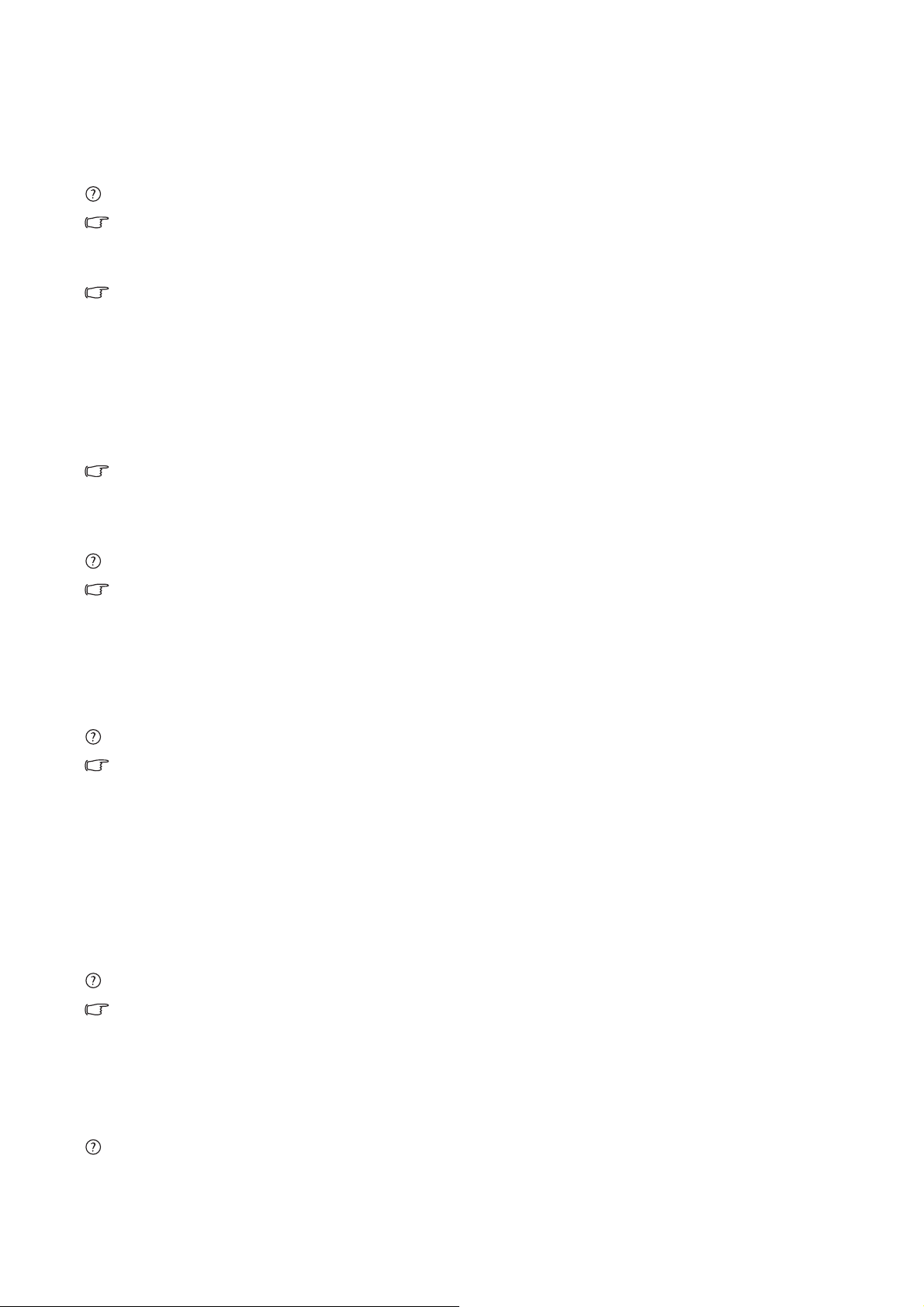
7. Risoluzione dei problemi
Domande frequenti (FAQ)
L'immagine è sfocata:
Leggere le istruzioni nel collegamento "Regolazione della risoluzione dello schermo" nel CD
e selezionare la risoluzione e la frequenza di aggiornamento corrette; effettuare inoltre le
regolazioni in base alle istruzioni riportate.
Si utilizza una prolunga VGA?
Rimuovere la prolunga per eseguire la prova. L'immagine è ora a fuoco? In caso contrario,
ottimizzare l’immagine con le istruzioni presenti nella sezione "Regolazione del tasso di
aggiornamento schermo
È normale che l'immagine possa risultare sfocata, a causa delle perdite di conduzione che si
verificano nelle prolunghe. È possibile ridurre tali perdite al minimo utilizzando una prolunga con
una migliore qualità di conduzione oppure con un booster incorporato.
L'immagine risulta sfocata solo con risoluzioni minori rispetto alla risoluzione nativa (massima)?
Leggere le istruzioni nel collegamento "Regolazione della risoluzione dello schermo" nel CD.
Selezionare la risoluzione nativa.
" nel collegamento "Regolazione della risoluzione dello schermo".
Si riscontrano errori di pixel:
Uno o più pixel sono sempre neri, sempre bianchi, sempre rossi, verdi, blu o di un altro colore.
• Pulire lo schermo LCD.
• Accendere e spegnere, ciclicamente.
• Questi sono pixel che sono permanentemente accesi o spenti ed e un difetto naturale che
avviene nella tecnologia LCD.
L'immagine presenta colori imperfetti:
L'immagine è di colore giallastro, bluastro o roseo.
Selezionare MENU > PICTURE (IMMAGINE) > Color (Colore) > Reset Color (Reimp colore),
quindi scegliere “YES” (SÌ) nella casella di messaggio “CAUTION” (ATTENZIONE) per
ripristinare le impostazioni sui valori predefiniti dal costruttore.
Se l'immagine continua a non essere visualizzata correttamente e anche la pagina OSD presenta
colori imperfetti, è probabile che manchi uno dei tre colori primari nell'ingresso del segnale. A
questo punto, controllare i connettori del cavo segnale. Se uno dei pin risulta piegato o spezzato,
rivolgersi al rivenditore per ottenere l'assistenza necessaria.
Non viene visualizzata alcuna immagine:
Il prompt del video è illuminato in verde?
Se il LED è illuminato in verde e sullo schermo viene visualizzato il messaggio “Out of Range”
(Fuori intervallo), significa che si sta utilizzando una modalità di visualizzazione non supportata
dal monitor. Impostare una delle modalità supportate. Leggere la sezione “Modalità display
predefinito
Sullo schermo è visibile un’immagine sbiadita causata dall’immagine statica:
” dal collegamento "Regolazione della risoluzione dello schermo".
• Attivare la funzione di gestione dell’energia per consentire al computer e al monitor di passare
alla modalità "sleep" a basso consumo energetico quando non viene utilizzato.
34 Risoluzione dei problemi
Page 35

• Utilizzare un salva schermo al fine di evitare che l’immagine rimanga sullo schermo.
Il prompt del video è illuminato in arancione?
Se il LED è illuminato in arancione, è attivata la modalità di risparmio energetico. Premere un
pulsante sulla tastiera del computer oppure muovere il mouse. Se il problema persiste, controllare
i connettori del cavo segnale. Se uno dei pin risulta piegato o spezzato, rivolgersi al rivenditore per
ottenere l'assistenza necessaria.
Il prompt del video non è illuminato?
Controllare la presa di alimentazione, la presa di corrente esterna e il commutatore
dell'alimentazione.
L'immagine è distorta oppure lampeggia o presenta sfarfallii:
Leggere le istruzioni nel collegamento "Regolazione della risoluzione dello schermo" nel CD
e selezionare la risoluzione e la frequenza di aggiornamento corrette; effettuare inoltre le
regolazioni in base alle istruzioni riportate.
Il monitor sta funzionando con la risoluzione originale, ma l’immagine è distorta.
Le immagini da diverse sorgenti potrebbero apparire distorte o allungate sul monitor funzionante
con la risoluzione originale. Per ottenere prestazioni ottimali di visualizzazione per ciascun tipo di
sorgente in ingresso, è possibile utilizzare la funzione "Modalità display" per impostare il formato
appropriato per le sorgenti in ingresso. Per dettagli vedere
pagina 29
.
“Display Mode (Modalità display)” nella
L'immagine è spostata da un lato:
Leggere le istruzioni nel collegamento "Regolazione della risoluzione dello schermo" nel CD
e selezionare la risoluzione e la frequenza di aggiornamento corrette; effettuare inoltre le
regolazioni in base alle istruzioni riportate.
Controlli OSD inaccessibili:
• Per sbloccare i controlli OSD quando l’OSD è preimpostato come bloccato, premere e tenere
premuto per 15 secondi il pulsante 'MENU' per accedere all’opzione 'Blocco OSD' e apportare
le modifiche desiderate.
• In alternativa, è possibile usare i tasti
t o u per selezionare “DISATTIV.” nel sottomenu
“Blocco OSD” del menu “Imp. OSD” (Menu Sistema), così da rendere accessibili tutti i
controlli OSD.
Ulteriore assistenza tecnica
Se i problemi persistono dopo avere consultato il presente manuale, rivolgersi al proprio
rivenditore o inviare un messaggio e-mail al seguente indirizzo: Support@BenQ.com
35 Risoluzione dei problemi
